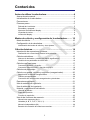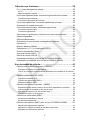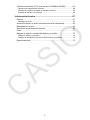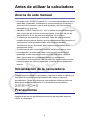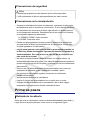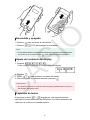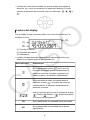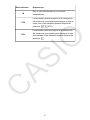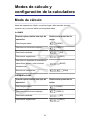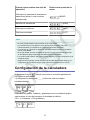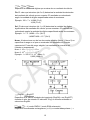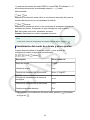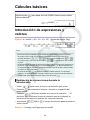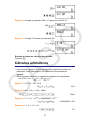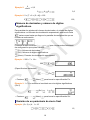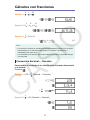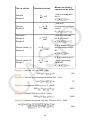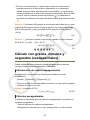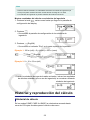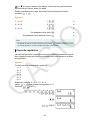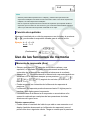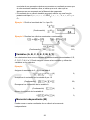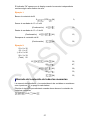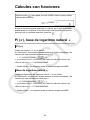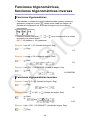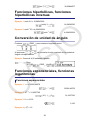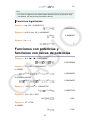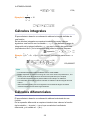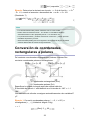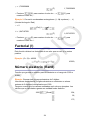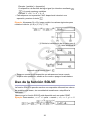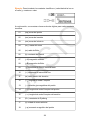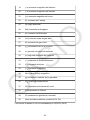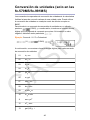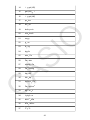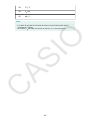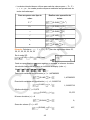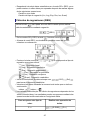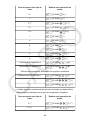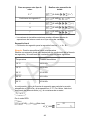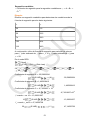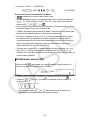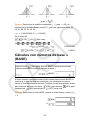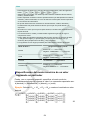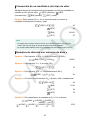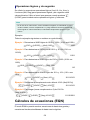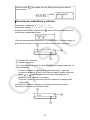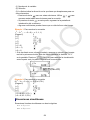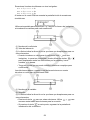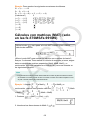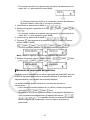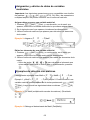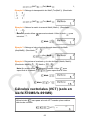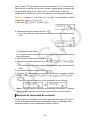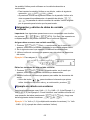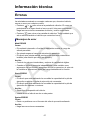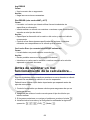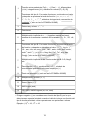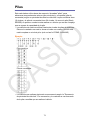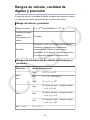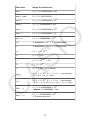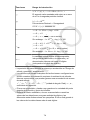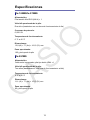ES
Guía del usuario
https://edu.casio.com
Sitio web educativo para todo el mundo de CASIO
https://world.casio.com/manual/calc/
Los manuales están disponibles en varios idiomas en
fx-570MS
fx-100MS
fx-991MS
(2.ª edición / S-V.P.A.M.)

Contenidos
Antes de utilizar la calculadora...............................................4
Acerca de este manual............................................................................ 4
Inicialización de la calculadora................................................................ 4
Precauciones........................................................................................... 4
Primeros pasos........................................................................................5
Retirada de la cubierta....................................................................................5
Encendido y apagado..................................................................................... 6
Ajuste del contraste del display.......................................................................6
Leyendas de teclas......................................................................................... 6
Lectura del display.......................................................................................... 8
Modos de cálculo y configuración de la calculadora......... 10
Modo de cálculo.....................................................................................10
Configuración de la calculadora.............................................................11
Inicialización del modo de cálculo y otros ajustes.........................................13
Cálculos básicos.................................................................... 14
Introducción de expresiones y valores...................................................14
Realización de correcciones durante la introducción....................................14
Cálculos aritméticos...............................................................................15
Número de decimales y número de dígitos significativos............................. 16
Omisión de un paréntesis de cierre final.......................................................16
Cálculos con fracciones.........................................................................17
Conversión decimal ↔ fracción.................................................................... 17
Conversión fracción mixta ↔ fracción impropia............................................18
Cálculos de porcentaje.......................................................................... 18
Cálculo con grados, minutos y segundos (sexagesimales)...................20
Introducción de valores sexagesimales........................................................ 20
Cálculos sexagesimales................................................................................20
Conversión de valores entre sexagesimales y decimales............................ 21
Expresiones múltiples............................................................................21
Uso de notación de ingeniería............................................................... 21
Uso de símbolos de ingeniería.............................................................. 22
Historial y reproducción del cálculo....................................................... 23
Historial de cálculo........................................................................................23
Copia de repetición....................................................................................... 24
Función de repetición....................................................................................25
Uso de las funciones de memoria..........................................................25
Memoria de respuesta (Ans).........................................................................25
Variables (A, B, C, D, E, F, M, X, Y)..............................................................26
Memoria independiente (M).......................................................................... 26
Borrado del contenido de todas las memorias..............................................27
1

Cálculos con funciones......................................................... 28
Pi ( π), base de logaritmo natural e.......................................................28
Pi ( π).............................................................................................................28
Base de logaritmo natural e......................................................................... 28
Funciones trigonométricas, funciones trigonométricas inversas........... 29
Funciones trigonométricas............................................................................29
Funciones trigonométricas inversas..............................................................29
Funciones hiperbólicas, funciones hiperbólicas inversas...................... 30
Conversión de unidad de ángulo........................................................... 30
Funciones exponenciales, funciones logarítmicas.................................30
Funciones exponenciales..............................................................................30
Funciones logarítmicas................................................................................. 31
Funciones con potencias y funciones con raíces de potencias.............31
Cálculos integrales.................................................................................32
Cálculos diferenciales............................................................................32
Conversión de coordenadas rectangulares a polares........................... 33
Factorial (!).............................................................................................34
Número aleatorio (Ran#)....................................................................... 34
Permutación ( nPr) y combinación ( nCr)........................................... 35
Función de redondeo (Rnd)...................................................................35
Uso de la función CALC.........................................................................35
Uso de la función SOLVE...................................................................... 36
Constantes científicas (solo en las fx-570MS/fx-991MS)...................... 37
Conversión de unidades (solo en las fx-570MS/fx-991MS)...................40
Uso de modos de cálculo...................................................... 43
Cálculos con números complejos (CMPLX).......................................... 43
Ejemplos de cálculo en modo CMPLX..........................................................43
Uso de un comando para especificar el formato del resultado de un cálculo...
...................................................................................................................... 44
Cálculos estadísticos (SD, REG)...........................................................44
Desviación estándar (SD)............................................................................. 44
Cálculos de regresiones (REG).................................................................... 47
Distribución normal (SD)...............................................................................52
Cálculos con números de base n (BASE).............................................53
Especificación del modo numérico de un valor ingresado en particular....... 54
Conversión de un resultado a otro tipo de valor........................................... 55
Ejemplos de cálculos con números de base n.............................................55
Operadores lógicos y de negación................................................................56
Cálculos de ecuaciones (EQN)..............................................................56
Ecuaciones cuadráticas y cúbicas................................................................ 57
Ecuaciones simultáneas............................................................................... 58
Cálculos con matrices (MAT) (solo en las fx-570MS/fx-991MS)............60
Memoria de respuesta de matrices...............................................................61
Asignación y edición de datos de variables matriciales................................62
Ejemplos de cálculos con matrices...............................................................62
2

Cálculos vectoriales (VCT) (solo en las fx-570MS/fx-991MS)...............63
Memoria de respuesta de vectores...............................................................64
Asignación y edición de datos de variable vectorial......................................65
Ejemplo de cálculo con vectores...................................................................65
Información técnica................................................................67
Errores................................................................................................... 67
Mensajes de error......................................................................................... 67
Antes de suponer un mal funcionamiento de la calculadora................. 68
Reemplazo de la pila............................................................................. 69
Secuencia de prioridad de cálculos....................................................... 69
Pilas....................................................................................................... 71
Rangos de cálculo, cantidad de dígitos y precisión...............................72
Rango de cálculo y precisión........................................................................ 72
Rangos de introducción de cálculo de funciones y precisión........................72
Especificaciones.................................................................................... 75
3

Antes de utilizar la calculadora
Acerca de este manual
• En ningún caso, CASIO Computer Co., Ltd. será responsable por daños
especiales, colaterales, incidentales o consecuentes que se deriven o
que surjan de la compra o uso de este producto y de los accesorios
entregados con el mismo.
• Asimismo, CASIO Computer Co., Ltd. no asume responsabilidad alguna
ante ningún tipo de reclamo de terceras partes que surjan del uso de
este producto y de los accesorios entregados con el mismo.
• A menos que se especifique lo contrario, todas las operaciones de
muestra de este manual suponen que la calculadora se encuentra en su
configuración inicial predeterminada. Utilice el procedimiento
″Inicialización de la calculadora″ para regresar la calculadora a su
configuración inicial.
• El contenido de este manual está sujeto a cambios sin previo aviso.
• Las imágenes e ilustraciones (tales como las leyendas de teclas)
mostradas en este manual son solo con fines ilustrativos y pueden
diferir ligeramente de los elementos reales que representan.
• Los nombres de la compañía o de los productos mencionados en este
manual pueden ser marcas registradas o marcas de sus respectivos
dueños.
Inicialización de la calculadora
Cuando desee inicializar la calculadora y regresar el modo de cálculo y la
configuración al estado inicial predeterminado realice el siguiente
procedimiento. Tenga en cuenta que esta operación eliminará todos los
datos almacenados actualmente en la memoria de la calculadora.
(CLR) (All)
Precauciones
Asegúrese de leer las siguientes precauciones de seguridad antes de
utilizar la calculadora.
4

Precauciones de seguridad
Pilas
• Mantenga las pilas fuera del alcance de los niños pequeños.
• Utilice solamente el tipo de pila especificado por este manual.
Precauciones en la manipulación
• Aunque la calculadora funcione normalmente, reemplace la pila según
la planificación que se muestra a continuación. Si se continúa utilizando
la calculadora tras el número de años especificado, se puede producir
un funcionamiento anómalo. Reemplace la pila en cuanto los números
en la pantalla aparezcan atenuados.
fx-100MS/fx-570MS: Cada dos años
fx-991MS: Cada tres años
• Desde una pila agotada se pueden producir derrames de sustancias
que perjudican el buen funcionamiento de la calculadora. Nunca deje
una pila agotada en la calculadora.
•La pila entregada con esta calculadora es para realizar pruebas en
la fábrica y puede descargarse ligeramente durante el transporte y
almacenamiento. Por este motivo, la vida útil de la pila puede ser
más corta de lo normal.
• No utilice una pila primaria a base de níquel con este producto. La
incompatibilidad entre tales pilas y las especificadas para este producto
puede reducir la vida útil de las pilas y ocasionar un mal funcionamiento
del producto.
• Evite el uso y el almacenamiento de esta calculadora en zonas con
temperaturas extremas, gran cantidad de humedad o polvo.
• No exponga la calculadora a golpes, presiones o condiciones
mecánicas extremas.
• Nunca intente desarmar la calculadora.
• Limpie el exterior de la calculadora con un paño seco y suave.
• Cuando decida deshacerse de la calculadora o de su pila, hágalo
respetando las regulaciones locales referidas al tema.
Primeros pasos
Retirada de la cubierta
Antes de usar la calculadora, retire la cubierta deslizándola hacia abajo y
luego fíjela en la parte posterior como se ve en la siguiente figura.
5

Encendido y apagado
• Presione para encender la calculadora.
• Presione (OFF) para apagar la calculadora.
Nota
• La calculadora también se apagará automáticamente después de aproximadamente
10 minutos sin uso. Presione la tecla para volver a encender la calculadora.
Ajuste del contraste del display
1. Presione .
• Esto muestra la pantalla de configuración del display.
2. Presione .
3. Utilice y para ajustar el contraste del display.
4. Una vez logrado el contraste deseado, presione .
¡Importante!
• Si el ajuste del contraste no mejora la visión del display, probablemente el nivel de la
pila sea bajo. Reemplace la pila.
Leyendas de teclas
Al presionar la tecla o seguido por una segunda tecla se
ejecutará la función alternativa de dicha tecla. La función alternativa de
cada tecla se indica en la leyenda superior.
6

(1) Función propia de la tecla (2) Función alternativa
• A continuación, se muestra lo que significan los diferentes colores del
texto de la tecla de función alternativa.
Si el texto que marca
la tecla es de este
color:
Expresa que:
Amarillo Presione y, a continuación, la tecla para
acceder a la función aplicable.
Rojo
Presione y, a continuación, la tecla para
introducir la variable, constante, función o
símbolo a aplicar.
Violeta (o delimitado
por corchetes violetas)
Entre en el modo CMPLX para acceder a la
función.
Azul (o delimitado por
corchetes azules)
Entre en el modo SD y en el modo REG para
acceder a la función.
Verde Entre en el modo BASE para acceder a la
función.
• A continuación, se muestra un ejemplo de cómo se representa en este
manual una operación de una función alternativa.
Ejemplo: (sin-1)* 1
* Indica la función a la que accede la operación de teclas ( )
antes de ello. Tenga en cuenta que esto no forma parte de la propia
operación de teclas que está realizando.
• A continuación, se muestra un ejemplo de cómo se representa en este
manual una operación de teclas para seleccionar un elemento del menú
en pantalla.
Ejemplo: (COMP)*
* Indica el elemento del menú que ha seleccionado la operación de
teclas numéricas ( ) antes de ello. Tenga en cuenta que esto no
forma parte de la propia operación de teclas que está realizando.
7

• La tecla del cursor está marcada con cuatro flechas que indican la
dirección, tal y como se muestra en la siguiente ilustración. En este
manual, la operación de teclas del cursor se indica por , , y
.
Lectura del display
Con el display de dos líneas es posible ver la fórmula del cálculo y su
resultado a la vez.
(1) Fórmula de cálculo
(2) Resultado del cálculo
(3) Indicadores
• La tabla de abajo describe algunos de los indicadores típicos que
aparecen en la parte superior de la pantalla (3).
Este indicador: Expresa que:
Se ha presionado la tecla por lo que las
funciones de teclado quedan desplazadas. Al
presionar una tecla el teclado regresará a su
estado anterior y el indicador desaparecerá.
Se ha accedido al modo de entrada alpha al
presionar la tecla . Se saldrá del modo de
entrada alpha y el indicador desaparecerá al
presionar una tecla.
/ /
Indica la configuración actual de Unidad de ángulo
( : Grados, : Radián, o : Grado centesimal)
en el menú de configuración.
FIX Se ha establecido una cantidad fija de decimales.
SCI Se ha establecido una cantidad fija de dígitos
significativos.
8

Este indicador: Expresa que:
MHay un valor almacenado en la memoria
independiente.
STO
La calculadora está a la espera de la introducción
del nombre de una variable para asignar en ella un
cierto valor. Este indicador aparece después de
presionar (STO).
RCL
La calculadora está a la espera de la introducción
del nombre de una variable para recuperar el valor
de la variable. Este indicador aparece después de
presionar .
9

Modos de cálculo y
configuración de la calculadora
Modo de cálculo
Antes de empezar un cálculo, en primer lugar, debe acceder al modo
correcto, tal y como se indica en la siguiente tabla.
fx-100MS
Cuando quiera realizar este tipo de
operación:
Realice esta operación de
teclas:
Cálculos generales (COMP)
Cálculos con números complejos (CMPLX)
Desviación estándar (SD)
Cálculos de regresiones (REG)
Cálculos con sistemas de numeración
específicos (binario, octal, decimal,
hexadecimal)
(BASE)
Solución de ecuaciones (EQN)
fx-570MS/fx-991MS
Cuando quiera realizar este tipo de
operación:
Realice esta operación de
teclas:
Cálculos generales (COMP)
Cálculos con números complejos (CMPLX)
Desviación estándar (SD)
Cálculos de regresiones (REG)
10

Cuando quiera realizar este tipo de
operación:
Realice esta operación de
teclas:
Cálculos con sistemas de numeración
específicos (binario, octal, decimal,
hexadecimal)
(BASE)
Solución de ecuaciones (EQN)
Cálculos con matrices (MAT)
Cálculos vectoriales (VCT)
Nota
• El modo predeterminado inicial de cálculo es el modo COMP.
• Los indicadores de modo aparecen en la parte superior del display, salvo los
indicadores BASE, que aparecen en la parte de exponentes del display.
• Los símbolos de ingeniería se desactivan automáticamente mientras la calculadora
está en modo BASE.
• No puede realizar cambios a la unidad de ángulo ni a otra configuración del formato
de visualización (Disp) mientras la calculadora está en modo BASE.
• Los modos COMP, CMPLX, SD y REG pueden utilizarse junto a la configuración de la
unidad de ángulo.
• Asegúrese de comprobar el modo actual de cálculo (SD, REG, COMP, CMPLX) y la
configuración de la unidad de ángulo (Deg, Rad, Gra) antes de iniciar un cálculo.
Configuración de la calculadora
Al presionar la tecla más de tres veces se muestran pantallas de
configuración adicionales.
La configuración subrayada ( ___ ) indica los valores iniciales
predeterminados.
Deg Rad Gra
Especifica los grados, radianes y gradianes como la unidad de ángulo
para mostrar el valor de entrada y el resultado de cálculo.
(90°= π/2 radianes = 100 gradianes)
11

Fix Sci Norm
Especifica el número de dígitos que mostrar de un resultado de cálculo.
Fix: El valor que introduce (de 0 a 9) determina la cantidad de decimales
del resultado del cálculo que se muestra. El resultado es redondeado
según la cantidad de dígitos especificada antes de mostrarse.
Ejemplo: 100 ÷ 7 = 14,286 (Fix 3)
14,29 (Fix 2)
Sci: El valor que introduce (de 1 a 10) determina la cantidad de dígitos
significativos del resultado del cálculo que se muestran. El resultado es
redondeado según la cantidad de dígitos especificada antes de mostrarse.
Ejemplo: 1 ÷ 7 = 1,4286 × 10-1 (Sci 5)
1,428571429 × 10-1 (Sci 0)
Norm: Al seleccionar uno de los dos modos posibles (Norm 1, Norm 2) se
especifica el rango en el que se mostrarán los resultados en formato
exponencial. Fuera del rango elegido, los resultados se muestran en
formato no exponencial.
Norm 1: 10-2 > | x|, | x| ≧ 1010
Norm 2: 10-9 > | x|, | x| ≧ 1010
Ejemplo: 1 ÷ 200 = 5 × 10-3 (Norm 1)
0,005 (Norm 2)
EngON EngOFF
Especifica si se utilizan símbolos de ingeniería (EngON) o no (EngOFF)
durante el valor de entrada. El indicador "Eng" se muestra mientras se
selecciona EngON.
a+bi r∠θ (modo CMPLX / modo EQN solamente)
Especifica coordenadas rectangulares ( a+bi) o coordenadas polares ( r∠
12

θ) para las soluciones del modo CMPLX / modo EQN. El indicador "r∠θ"
se muestra mientras las coordenadas polares ( r∠θ) están
seleccionadas.
ab/c d/c
Especifica una fracción mixta (ab/c) o una fracción impropia (d/c) para la
muestra de fracciones en los resultados de cálculo.
Dot Comma
Especifica si mostrar un punto o una coma para el separador decimal del
resultado de cálculo. Al ingresar un valor siempre se verá un punto.
Dot: Decimales con punto, separador de coma
Comma: Decimales con coma, separador de punto
Nota
• Para cerrar el menú de configuración sin realizar selección alguna, presione .
Inicialización del modo de cálculo y otros ajustes
Cuando desee inicializar el modo de cálculo y otros ajustes de
configuración realice el siguiente procedimiento.
(CLR) (Mode)
Este ajuste: Se inicializa así:
Modo de cálculo COMP
Unidad de ángulo Deg
Formato de visualización exponencial Norm 1, EngOFF
Formato de visualización de números
complejos a+bi
Formato de visualización de fracciones a b/c
Carácter separador decimal Dot
• Para cancelar la inicialización sin hacer nada, presione (Cancelar)
en lugar de .
13

Cálculos básicos
Utilice la tecla para pasar al modo COMP cuando quiera realizar
cálculos básicos.
(COMP)
Introducción de expresiones y
valores
Ejemplo: 4 × sen30 × (30 + 10 × 3) = 120 (Unidad de ángulo: Deg)
4 30 30 10 3
Nota
• El área de memoria utilizada para la entrada del cálculo puede soportar 79 "pasos".
Se ocupa un paso cada vez que presiona una tecla numérica o una tecla de un
operador aritmético ( , , , ). Una operación de las teclas o
no ocupa un paso, por lo que si se introduce (x
√ ), por ejemplo, solo ocupará
un paso.
• Se pueden introducir hasta 79 pasos para un único cálculo. Siempre que introduzca el
paso núm. 73 de cualquier cálculo, el cursor cambiará de "_" a "■" para indicarle que
se está quedando sin memoria. Si necesita introducir más de 79 pasos, deberá dividir
su cálculo en dos o más partes.
• Al presionar la tecla se recupera el último resultado obtenido, el cual puede
utilizar en un cálculo posterior. Consulte "Uso de las funciones de memoria: Memoria
de respuesta" para más información sobre el uso de la tecla .
Realización de correcciones durante la
introducción
• Utilice y para mover el cursor a la ubicación que quiera.
• Presione para eliminar el número o función en la posición del
cursor actual.
• Presione (INS) para cambiar a un cursor de inserción . Al
introducir algo mientras el cursor de inserción está en el display, se
introduce la entrada en la posición del cursor de inserción.
• Al presionar (INS) o el cursor de inserción pasa de nuevo al
cursor normal.
Ejemplo 1: Corregir cos60 para que sea sen60
14

60
Ejemplo 2: Corregir la expresión 369 × × 2 para que sea 369 × 2
369 2
Ejemplo 3: Corregir 2,362 para que sea sen2,362
2 36
(INS)
Borrado de todos los cálculos introducidos
Presione .
Cálculos aritméticos
• Los números negativos en los cálculos deben delimitarse dentro de
paréntesis. Para más detalles, vea "Secuencia de prioridad de
cálculos".
• No es necesario delimitar un exponente negativo entre paréntesis.
sen 2,34 × 10-5 → 2 34 5
Ejemplo 1: 23 + 4,5 - 53 = -25,5
23 4 5 53 -25,5
Ejemplo 2: 56 × (-12) ÷ (-2,5) = 268,8
56 12 2 5 268,8
Ejemplo 3: 2 ÷ 3 × (1 × 1020) = 6,666666667 × 1019
2 3 1 20 6,666666667×1019
Ejemplo 4: 7 × 8 - 4 × 5 = 36
7 8 4 5 36,
15

Ejemplo 5: 6
4 × 5 = 0,3
6 4 5 0,3
Ejemplo 6: 2 × [7 + 6 × (5 + 4)] = 122
2 7 6 5 4 122,
Número de decimales y número de dígitos
significativos
Para cambiar los ajustes del número de decimales, el número de dígitos
significativos o el formato de visualización exponencial, presione la tecla
varias veces hasta que llegue a la pantalla de configuración que se
muestra a continuación.
Presione la tecla numérica ( , o ) que corresponda al elemento
de configuración que quiera cambiar.
(Fix): Número de decimales
(Sci): Número de dígitos significativos
(Norm): Formato de visualización exponencial
Ejemplo 1: 200 ÷ 7 × 14 =
200 7 14
(Especifica tres decimales).
・・・・・ (Fix)
• Presione ・・・・・ (Norm) para borrar la especificación Fix.
Ejemplo 2: 1 ÷ 3, se muestra el resultado con dos dígitos significativos
(Sci 2)
・・・・・ (Sci) 1 3
• Presione ・・・・・ (Norm) para borrar la especificación Sci.
Omisión de un paréntesis de cierre final
Ejemplo: (2 + 3) × (4 - 1 = 15
2 3 4 1 15,
16

Cálculos con fracciones
Ejemplo 1: 2
3 + 1
5 = 13
15
2 3 1 5
Ejemplo 2: 31
4 + 12
3 = 411
12
3 1 4 1 2 3
Ejemplo 3: 1
2 + 1,6 = 2,1
1 2 1 6 2,1
Nota
• Los valores se muestran en formato decimal automáticamente siempre que el número
total de dígitos de un valor fraccionario (entero + numerador + denominador +
separadores) sea mayor de 10.
• Los resultados de los cálculos que mezclan valores fraccionarios y decimales siempre
son decimales.
Conversión decimal ↔ fracción
Para cambiar el resultado de un cálculo entre el formato fraccionario
y el decimal:
Presione .
Ejemplo 1: 2,75 = 23
4 (Decimal → Fracción)
2 75
= 11
4 (d/c)
Ejemplo 2: 1
2 ↔ 0,5 (Fracción ↔ Decimal)
1 2
17

Conversión fracción mixta ↔ fracción impropia
Cambiar el resultado de un cálculo entre el formato de fracción
impropia y de fracción mixta:
Presione (d/c).
Ejemplo 1: 12
3 ↔ 5
3
1 2 3
(d/c)
(d/c)
Nota
• Puede utilizar la pantalla de configuración del display (Disp) para especificar el
formato de visualización cuando un resultado de cálculo de una fracción es mayor que
uno.
• Para cambiar el formato de visualización de fracciones, presione la tecla varias
veces hasta que llegue a la pantalla de configuración que se muestra a continuación.
Visualizar la pantalla de selección.
(Disp)
Presione la tecla numérica ( o ) que corresponda al ajuste que quiera utilizar.
(ab/c): Fracción mixta
(d/c): Fracción impropia
• Se produce un error si intenta introducir una fracción mixta mientras el formato de
visualización d/c está seleccionado.
Cálculos de porcentaje
Tipo de cálculo Fórmula de cálculo Método de cálculo y
operaciones de teclas
Porcentaje
Ejemplo 1
A × B
100
¿Cuál es el B por
ciento de A?
A B (%)
18

Tipo de cálculo Fórmula de cálculo Método de cálculo y
operaciones de teclas
Relación
Ejemplo 2
A
B × 100
¿Qué porcentaje de B
es A?
A B (%)
Premium
Ejemplo 3 A + A × B
100
¿Qué es A
incrementado por B por
ciento?
A B (%)
Descuento
Ejemplo 4
Ejemplo 5
A - A × B
100
¿Qué es A reducido
por B por ciento?
A B (%)
Tasa de cambio (1)
Ejemplo 6
A + B
B × 100
Si A se añade a B, ¿en
qué porcentaje cambia
B?
A B (%)
Tasa de cambio (2)
Ejemplo 7
A - B
B × 100
Si B se convierte en A,
¿en qué porcentaje
cambia B?
A B (%)
Ejemplo 1: Calcular 12 % de 1500 (180)
1500 12 (%) 180,
Ejemplo 2: Calcular qué porcentaje de 880 es 660 (75 %)
660 880 (%) 75,
Ejemplo 3: Incrementar 2500 en un 15 % (2875)
2500 15 (%) 2875,
Ejemplo 4: Reducir 3500 en un 25 % (2625)
3500 25 (%) 2625,
Ejemplo 5: Reducir la suma de 168, 98 y 734 en un 20 % (800)
168 98 734 (STO) (A)
(A)* 20 (%) 800,
19

* Tal como se muestra aquí, si desea usar el valor de la memoria de
respuesta actual en el cálculo de un sobreprecio o un descuento,
deberá asignar el valor de la memoria a una variable y, a continuación,
utilizar la variable en el cálculo del sobreprecio/descuento. Esto se debe
a que el cálculo realizado cuando se presiona (%) almacena un
resultado en la Memoria de respuesta antes de que se presione la tecla
.
Ejemplo 6: Se añaden 300 gramos a una muestra de prueba con un peso
original de 500 gramos, de modo que se obtiene una muestra de prueba
final de 800 gramos. ¿Qué porcentaje de 500 gramos es 800 gramos?
(160 %)
300 500 (%) 160,
Ejemplo 7: ¿Cuál es el cambio en porcentaje cuando un valor aumenta
de 40 a 46? ¿Y a 48? (15 %, 20 %)
46 40 (%) 15,
8 20,
Cálculo con grados, minutos y
segundos (sexagesimales)
Puede realizar cálculos utilizando valores sexagesimales y también
convertir valores entre sexagesimales y decimales.
Introducción de valores sexagesimales
A continuación, se muestra una sintaxis para introducir un valor
sexagesimal.
{Grados} {Minutos} {Segundos}
• Tenga en cuenta que siempre deberá introducir un valor para los grados
y minutos, incluso si son cero.
Ejemplo: Introduzca 2°0’30”
2 0 30 2°0°30,
Cálculos sexagesimales
Al realizar los siguientes tipos de cálculos sexagesimales, se produce un
resultado sexagesimal.
- Suma o resta de dos valores sexagesimales
- Multiplicación o división de un valor sexagesimal y un valor decimal
20

Ejemplo 1: 2°20’30” + 39’30”
2 20 30 0 39 30 3°0°0,
Ejemplo 2: 12°34’56” × 3,45
12 34 56 3 45 43°24°31,2
Conversión de valores entre sexagesimales y
decimales
Ejemplo: Convertir el valor decimal 2,258 a un valor sexagesimal y, a
continuación, de nuevo a un valor decimal
2 258 2,258
(←) 2°15°28,8
2,258
Expresiones múltiples
Mediante el carácter dos puntos (:) puede conectar dos o más
expresiones y ejecutarlas en secuencia de izquierda a derecha al
presionar .
Ejemplo: Sumar 2 + 3 y, a continuación, multiplicar el resultado por 4
2 3 (:) 4
Uso de notación de ingeniería
Una operación de teclas sencilla transforma un valor mostrado a notación
de ingeniería.
Ejemplo 1: Convertir 56088 metros a kilómetros → 56,088 × 103 (km)
56088 56,088×1003
Ejemplo 2: Convertir 0,08125 gramos a miligramos → 81,25 × 10-3 (mg)
0 08125 81,25×10-03
21

Ejemplo 3: Transformar el valor 1234 a notación de ingeniería
desplazando el punto decimal a la derecha.
1234 1234,
1,234×1003
1234,×1000
Ejemplo 4: Transformar el valor 123 a notación de ingeniería
desplazando el punto decimal a la izquierda.
123 123,
(←) 0,123×1003
(←) 0,000123×1006
Nota
• El resultado del cálculo mostrado más arriba es lo que aparece cuando se selecciona
EngOFF para el ajuste del símbolo de ingeniería.
Uso de símbolos de ingeniería
A continuación, se presentan nueve símbolos que pueden utilizarse
cuando los símbolos de ingeniería están activados.
Para introducir este
símbolo:
Realice esta operación
de teclas: Unidad
k (kilo) (k) 103
M (Mega) (M) 106
G (Giga) (G) 109
T (Tera) (T) 1012
m (mili) (m) 10-3
μ (micro) (μ) 10-6
n (nano) (n) 10-9
p (pico) (p) 10-12
f (femto) (f) 10-15
22

Nota
• Para los valores mostrados, la calculadora selecciona el símbolo de ingeniería que
hace que la parte numérica del valor se sitúe dentro del rango de 1 a 1000.
• Los símbolos de ingeniería no pueden utilizarse al introducir fracciones.
Mostrar resultados del cálculo con símbolos de ingeniería
1. Presione la tecla varias veces hasta que llegue a la pantalla de
configuración del display.
2. Presione .
• Se mostrará la pantalla de configuración de los símbolos de
ingeniería.
3. Presione (EngON).
• Se muestra un indicador "Eng" en la parte superior de la pantalla.
Ejemplo 1: 100 m (mili) × 5 μ (micro) = 500 n (nano)
・・・・・ (Disp) (EngON)
100 (m) 5 (μ)
Ejemplo 2: 9 ÷ 10 = 0,9 m (mili)
9 10
(←)
Cuando los símbolos de ingeniería están activados, incluso los resultados
de cálculos estándar (que no son de ingeniería) se muestran utilizando
símbolos de ingeniería.
Historial y reproducción del cálculo
Historial de cálculo
En los modos COMP, CMPLX o BASE, la calculadora recuerda hasta
cerca de 150 bytes de datos para el cálculo más nuevo.
23

1 1
2 2
3 3
y/o en la parte superior del display indica que hay más contenido
del historial del cálculo arriba y/o abajo.
Puede desplazarse a lo largo del contenido del historial de cálculo
mediante y .
Ejemplo:
1 + 1 = 2 2,
2 + 2 = 4 4,
3 + 3 = 6 6,
(Se desplaza hacia atrás). 4,
(Se desplaza hacia atrás de nuevo). 2,
Nota
• El historial de cálculo se borra cada vez que presiona , cuando cambia a un modo
de cálculo diferente o cuando inicializa los modos y los ajustes.
Copia de repetición
La copia de repetición le permite recuperar múltiples expresiones a partir
de la repetición para que estén conectadas como una expresión múltiple
en la pantalla.
Ejemplo:
Contenidos de la memoria de repetición:
1 + 1
2 + 2
3 + 3
4 + 4
5 + 5
6 + 6
Expresión múltiple: 4 + 4 : 5 + 5 : 6 + 6
Utilice y para mostrar la expresión 4 + 4.
Presione (COPY).
1 1 2 2 3 3 4 4
5 5 6 6
(COPY)
24

Nota
• También puede editar expresiones en el display y realizar otras operaciones de
expresiones múltiples. Para obtener más información sobre el uso de las expresiones
múltiples, consulte "Expresiones múltiples".
• Solo se copian las expresiones de la memoria de repetición que empiezan desde la
expresión que se muestra en ese momento y que continúan hasta la última expresión.
Todo lo que está antes de la expresión mostrada no se copia.
Función de repetición
Mientras el resultado de un cálculo permanezca en el display, al presionar
o , puede editar la expresión utilizada para el cálculo previo.
Ejemplo: 4 × 3 + 2 = 14
4 × 3 - 7 = 5
4 3 2 14,
(Continuación) 7 5,
Uso de las funciones de memoria
Memoria de respuesta (Ans)
• Siempre que presione después de introducir valores o una
expresión, el resultado calculado automáticamente actualiza los
contenidos de la Memoria de respuesta al almacenar el resultado.
• Además de , los contenidos de la Memoria de respuesta también se
actualizan con el resultado siempre que se presiona (%), ,
(M-) o (STO) seguido de una letra (de la A a la F, o
bien M, X o Y).
• Puede recuperar los contenidos de la Memoria de respuesta al
presionar .
• La Memoria de respuesta puede almacenar hasta 15 dígitos para la
mantisa y dos dígitos para el exponente.
• Los contenidos de la Memoria de respuesta no se actualizan si la
operación realizada por cualquiera de las operaciones de teclas
anteriores da lugar a error.
Cálculos consecutivos
• Puede utilizar el resultado del cálculo que está en ese momento en el
display (también almacenado en la Memoria de respuesta) como el
primer valor de su siguiente cálculo. Tenga en cuenta que al presionar
25

una tecla de un operador mientras se muestra un resultado provoca que
el valor mostrado cambie a Ans, e indica que es el valor que se
almacena en ese momento en la Memoria de respuesta.
• El resultado de un cálculo también se puede utilizar con una función
posterior del tipo A ( x2, x3, x-1, x!, DRG ), +, -, xy, x
√ , ×, ÷, nPr y n
Cr.
Ejemplo 1: Dividir el resultado de 3 × 4 por 30
3 4 12,
(Continuación) 30
Ejemplo 2: Realizar los cálculos mostrados a continuación:
123 456 579,
(Continuación) 789 210,
Variables (A, B, C, D, E, F, M, X, Y)
Su calculadora tiene nueve variables predeterminadas denominadas A, B,
C, D, E, F, M, X e Y. Puede asignar valores a las variables y utilizar las
variables en los cálculos.
Ejemplo:
Asignar el resultado de 3 + 5 a la variable A
35 (STO) (A) 8,
Multiplicar el contenido de la variable A por 10
(Continuación) (A) 10 80,
Recuperar los contenidos de la variable A
(Continuación) (A) 8,
Borrar el contenido de la variable A
0 (STO) (A) 0,
Memoria independiente (M)
Puede sumar o restar resultados de un cálculo a la memoria
independiente.
26

El indicador ″M″ aparece en el display cuando la memoria independiente
contiene algún valor distinto de cero.
Ejemplo 1:
Borrar el contenido de M
0 (STO) (M) 0,
Sumar el resultado de 10 × 5 a M
(Continuación) 10 5 50,
Restar el resultado de 10 + 5 de M
(Continuación) 10 5 (M-) 15,
Recuperar el contenido de M
(Continuación) (M) 35,
Ejemplo 2:
23 + 9 = 32
53 - 6 = 47
-) 45 × 2 = 90
99 ÷ 3 = 33
(Total) 22
23 9 (STO) (M) 32,
53 6 47,
45 2 (M-) 90,
99 3 33,
(M) 22,
Borrado del contenido de todas las memorias
La memoria independiente y los contenidos de las variables se mantienen
aun si presiona o apaga la calculadora.
Efectúe el siguiente procedimiento cuando desee borrar el contenido de
todas las memorias.
(CLR) (Mcl)
27

Cálculos con funciones
Utilice la tecla para pasar al modo COMP cuando quiera realizar
cálculos de funciones.
(COMP)
El uso de funciones puede ralentizar un cálculo, por lo que el resultado
podría tardar en mostrarse. Para interrumpir una operación en marcha
antes de que el resultado aparezca, presione .
Pi ( π), base de logaritmo natural e
Pi ( π)
Puede introducir pi ( π) en un cálculo.
A continuación, se muestran las operaciones de teclas necesarias y los
valores que esta calculadora utiliza para pi ( π).
π = 3,14159265358980 ( ( π))
π se muestra como 3,141592654, pero para los cálculos internos se
utiliza el valor de π = 3,14159265358980.
• Puede utilizar π en cualquier modo de cálculo excepto en BASE.
Base de logaritmo natural e
Puede introducir base de logaritmo natural e en un cálculo.
A continuación, se muestran las operaciones de teclas necesarias y los
valores que esta calculadora utiliza para e.
e = 2,71828182845904 ( (e))
e se muestra como 2,718281828, pero para los cálculos internos se
utiliza el valor de e = 2,71828182845904.
• Puede utilizar e en cualquier modo de cálculo excepto en BASE.
28

Funciones trigonométricas,
funciones trigonométricas inversas
Funciones trigonométricas
• Para cambiar la unidad de ángulo predeterminada (grados, radianes y
gradianes), presione la tecla varias veces hasta que llegue a la
pantalla de configuración de la unidad de ángulo que se muestra a
continuación.
• Presione la tecla numérica ( , o ) que corresponda a la unidad
de ángulo que quiera utilizar.
(90° = π/2 radianes = 100 gradianes)
Ejemplo 1: sen 30° = 0,5 (Unidad de ángulo: Deg)
・・・・・ (Deg)
30 0,5
Ejemplo 2: cos( π
3) = 0,5 (Unidad de ángulo: Rad)
・・・・・ (Rad)
(π) 3 0,5
Ejemplo 3: tan(-35) = -0,612800788 (Unidad de ángulo: Gra)
・・・・・ (Gra)
35 -0,612800788
Funciones trigonométricas inversas
Ejemplo 1: sen-1 0,5 = 30° (Unidad de ángulo: Deg)
・・・・・ (Deg)
(sin-1) 0 5 30,
Ejemplo 2: cos-1 √2
2 = 0,25 π (= π
4) (Unidad de ángulo: Rad)
・・・・・ (Rad)
(cos-1) 2 2
(π)0,25
Ejemplo 3: tan-1 0,741 = 36,53844577° (Unidad de ángulo: Deg)
・・・・・ (Deg)
29

(tan-1) 0 741
Funciones hiperbólicas, funciones
hiperbólicas inversas
Ejemplo 1: senh 3,6 = 18,28545536
(sinh) 3 6 18,28545536
Ejemplo 2: senh-1 30 = 4,094622224
(sinh-1) 30 4,094622224
Conversión de unidad de ángulo
Presione (DRG ) para mostrar el siguiente menú.
Al presionar , o se convierte el valor mostrado en la unidad de
ángulo correspondiente.
Ejemplo: Convertir 4,25 radianes a grados
・・・・・ (Deg)
4 25 (DRG ) (R)
Funciones exponenciales, funciones
logarítmicas
Funciones exponenciales
Ejemplo 1: e10 = 22026,46579
(ex) 10 22026,46579
Ejemplo 2: 101,5 = 31,6227766
(10x) 1 5 31,6227766
Ejemplo 3: 2-3 = 0,125
2 3 0,125
Ejemplo 4: (-2)4 = 16
30
36,53844577

2 4 16,
Nota
• Los números negativos en los cálculos deben delimitarse dentro de paréntesis. Para
más detalles, vea "Secuencia de prioridad de cálculos".
Funciones logarítmicas
Ejemplo 1: log 1,23 = 0,089905111
1 23 0,089905111
Ejemplo 2: ln 90 (= loge 90) = 4,49980967
90 4,49980967
Ejemplo 3: ln e = 1
(e)1,
Funciones con potencias y
funciones con raíces de potencias
Ejemplo 1: √2 + √3 × √5 = 5,287196909
2 3 5 5,287196909
Ejemplo 2: 3
√5 + 3
√-27 = -1,290024053
fx-100MS:
(3
√ ) 5 (3
√ ) 27 -1,290024053
fx-570MS/fx-991MS:
(3
√ ) 5 (3
√ ) 27 -1,290024053
Ejemplo 3: 7
√123 (= 123
1
7) = 1,988647795
7 (x
√ ) 123 1,988647795
Ejemplo 4: 123 + 302 = 1023
123 30 1023,
Ejemplo 5: 123 = 1728
fx-100MS:
12 1728,
31

fx-570MS/fx-991MS:
12 ( x3)1728,
Ejemplo 6: 1
1
3
- 1
4
= 12
3 4 12,
Cálculos integrales
El procedimiento descrito a continuación obtiene la integral definida de
una función.
En los cálculos integrales se requiere introducir los cuatro valores
siguientes: una función con la variable x; a y b, que definen el rango de
integración de la integral definida; y n, que es el número de particiones
(equivalente a N=2n) en la integración que utiliza la regla de Simpson.
expresión a b n
Ejemplo: ∫5
1(2 x2 + 3 x + 8)dx = 150,6666667 (número de particiones n =
6)
2 (X) 3 (X)
8 1 5 6 150,6666667
Nota
• Los cálculos integrales pueden realizarse solo en modo COMP.
• Puede especificar un entero en el rango de 1 a 9 como número de particiones o, si lo
desea, puede omitir la introducción del número de particiones por completo.
• Los cálculos integrales internos pueden tardar mucho tiempo en realizarse.
• Los contenidos del display se borran mientras se realiza un cálculo integral de forma
interna.
• Seleccione Rad (radián) para la configuración de la unidad de ángulo al realizar
cálculos integrales de funciones trigonométricas.
Cálculos diferenciales
El procedimiento descrito a continuación obtiene la derivada de una
función.
En la expresión diferencial se requiere introducir tres valores: la función
de la variable x, el punto ( a) en el que se calcula el coeficiente
diferencial, y el cambio en x (Δ x).
32

(d/dx) expresión a Δ x
Ejemplo: Determinar la derivada en el punto x = 2 de la función y = 3 x2
- 5 x + 2, cuando el aumento o decremento de x es Δ x = 2 × 10-4
(Resultado: 7)
(d/dx) 3 (X) 5 (X)
2 2 2 4 7,
Nota
• Los cálculos diferenciales pueden realizarse solo en modo COMP.
• Puede omitir la introducción de Δ x, si lo desea. La calculadora sustituye
automáticamente un valor apropiado para Δx si no introduce uno.
• Los puntos discontinuos y cambios extremos en el valor de x pueden provocar
resultados imprecisos y errores.
• Seleccione Rad (radián) para la configuración de la unidad de ángulo al realizar
cálculos diferenciales de funciones trigonométricas.
Conversión de coordenadas
rectangulares a polares
Pol convierte coordenadas rectangulares a polares, mientras Rec
convierte coordenadas polares a rectangulares.
(1) Coordenadas rectangulares (Rec)
(2) Coordenadas polares (Pol)
Especifique la unidad de ángulo antes de realizar cálculos.
El resultado del cálculo θ está definido en el intervalo de -180° < θ ≦
180°.
Los resultados de cálculos se asignan automáticamente a las variables E
y F.
Ejemplo 1: Convertir coordenadas polares ( r = 2, θ = 60°) a
rectangulares ( x, y) (Unidad de ángulo: Deg)
x = 1
(Rec() 2 60 1,
33

y = 1,732050808
(F) 1,732050808
• Presione (E) para mostrar el valor de x, o (F) para
mostrar el valor de y.
Ejemplo 2: Convertir coordenadas rectangulares (1, √3) a polares ( r, θ)
(Unidad de ángulo: Rad)
r = 2
(Pol() 1 3 2,
θ = 1,047197551
(F) 1,047197551
• Presione (E) para mostrar el valor de r, o (F) para
mostrar el valor de θ.
Factorial (!)
Esta función obtiene los factoriales de un valor que es cero o un entero
positivo.
Ejemplo: (5 + 3)! = 40320
5 3 ( x!) 40320,
Número aleatorio (Ran#)
Función que genera un número pseudo aleatorio en el rango de 0,000 a
0,999.
Ejemplo: Generar tres números aleatorios de 3 dígitos.
Los valores decimales de 3 dígitos aleatorios se convierten a valores
enteros de 3 dígitos al multiplicarlos por 1000.
Tenga en cuenta que los valores mostrados aquí solo son ejemplos. Los
valores que su calculadora genere en realidad serán distintos.
1000 (Ran#) 634,
92,
175,
34

Permutación ( nPr) y combinación
(nCr)
Estas funciones permiten realizar cálculos de permutación y combinación.
n y r deben ser enteros en el rango de 0 ≦ r ≦ n < 1 × 1010.
Ejemplo 1: Determinar cuántos valores diferentes de 4 dígitos pueden
producirse utilizando los números del 1 al 7
• Los números no pueden duplicarse dentro del mismo valor de 4 dígitos
(se permite 1234, pero no se permite 1123).
7 ( nPr) 4 840,
Ejemplo 2: Determinar cuántos grupos diferentes de 4 miembros pueden
organizarse en un grupo de 10 personas
10 (nCr) 4 210,
Función de redondeo (Rnd)
Al utilizar la función Rnd se produce que los valores fraccionados
decimales del argumento se redondeen de acuerdo con el ajuste actual
de la cantidad de dígitos visualizados (Norm, Fix, Sci). Con Norm 1 o
Norm 2, el argumento se redondea a 10 dígitos.
Ejemplo: Para realizar los siguientes cálculos con Fix 3 seleccionado
para la cantidad de dígitos visualizados: 10 ÷ 3 × 3 y Rnd(10 ÷ 3) × 3
・・・・・ (Fix)
10 3 3 10,000
10 3 (Rnd) 3 9,999
Uso de la función CALC
CALC le permite introducir expresiones de cálculo que incluyen una o más
variables, asignar valores a las variables y calcular el resultado. CALC se
puede utilizar en el modo COMP y el modo CMPLX.
Puede utilizar CALC para guardar los siguientes tipos de expresión.
• Expresiones que contienen variables
Ejemplo: 2X + 3Y, 2AX + 3BY + C, A + B i
• Expresiones múltiples
Ejemplo: X + Y : X(X + Y)
• Expresiones con una única variable a la izquierda
35

Ejemplo: {variable} = {expresión}
La expresión a la derecha del signo igual (se introduce mediante
(=)) puede contener variables.
Ejemplo: Y = 2X, Y = X2 + X + 3
• Para empezar una operación CALC después de introducir una
expresión, presione la tecla .
Ejemplo: Almacenar 3A + B y luego sustituir los valores siguientes para
realizar el cálculo: (A, B) = (5, 10), (7, 20)
3 (A) (B)
(1) Solicita la introducción de un valor para A
(2) Valor actual de A
5 10
(o )
7 20
Para salir de la función CALC:
• Tenga en cuenta que la expresión que almacena se borra cuando
empiece otra operación, cambie a otro modo o apague la calculadora.
Uso de la función SOLVE
La función SOLVE le permite resolver una expresión utilizando los valores
de variables que desee, sin necesidad de transformar o simplificar la
expresión.
Observe que la función SOLVE está disponible solo en modo COMP.
Ejemplo: Para resolver y = ax2 + b para x cuando y = 0, a = 1, y b = -2
(Y) (=)
(A) (X) (B)
36

(SOLVE)
(1) Solicita la introducción de un valor para Y
(2) Valor actual de Y
0
1
2
(SOLVE)
Pantalla con la solución
Para salir de la función SOLVE:
¡Importante!
• Las siguientes funciones no se permiten dentro de una ecuación: ∫, d/dx, Pol, Rec.
• SOLVE podría no lograr soluciones, dependiendo del valor inicial asignado (variable
de solución). Si esto sucede, intente cambiar el valor inicial para acercarse a una
solución.
• SOLVE podría no poder determinar la solución correcta, incluso si existe.
• SOLVE utiliza el método de Newton, por lo que aunque haya múltiples soluciones,
solo devolverá una de ellas.
• Debido a las limitaciones del método de Newton, es difícil obtener soluciones para
ecuaciones como las siguientes: y = sen( x), y = ex, y = √ x, y = x-1
• Si una expresión no incluye el signo igual (=), SOLVE produce una solución para la
expresión = 0.
Constantes científicas (solo en las
fx-570MS/fx-991MS)
Su calculadora viene con 40 constantes científicas incorporadas que
pueden utilizarse en cualquier modo además de BASE. Cada constante
científica se muestra como un único símbolo (como π), que puede
utilizarse dentro de los cálculos.
Para introducir una constante específica en un cálculo, presione y, a
continuación, introduzca el número de dos dígitos que corresponda a la
constante que quiera.
37

Ejemplo: Para introducir la constante científica c0 (velocidad de la luz en
el vacío) y mostrar su valor.
(c0)
A continuación, se muestran números de dos dígitos para cada constante
científica.
01 (mp) masa del protón
02 (mn) masa del neutrón
03 (me) masa del electrón
04 (m μ) masa del muon
05 (a0) radio de Bohr
06 (h) constante de Planck
07 (μN) magnetón nuclear
08 (μB) magnetón de Bohr
09 ( ) constante de Planck racionalizada
10 (α) constante de estructura fina
11 (re) radio clásico del electrón
12 (λc) longitud de onda Compton
13 (γp) relación giromagnética del protón
14 (λcp) longitud de onda Compton del protón
15 (λcn) longitud de onda Compton del neutrón
16 (R∞) constante de Rydberg
17 (u) unidad de masa atómica
18 (μp) momento magnético del protón
38

19 (μe) momento magnético del electrón
20 (μn) momento magnético del neutrón
21 (μμ) momento magnético del muon
22 (F) constante de Faraday
23 (e) carga elemental
24 (NA) constante de Avogadro
25 (k) constante de Boltzmann
26 (Vm) volumen molar de gas ideal
27 (R) constante de gas molar
28 (c0) velocidad de la luz en el vacío
29 (c1) primera constante de radiación
30 (c2) segunda constante de radiación
31 (σ) constante de Stefan-Boltzmann
32 (ε0) constante eléctrica
33 (μ0) constante magnética
34 (Φ0) cuanto de flujo magnético
35 (g) aceleración estándar de la gravedad
36 (G0) cuanto de conductancia
37 (Z0) impedancia intrínseca del vacío
38 (t) temperatura en Celsius
39 (G) constante de gravitación universal
40 (atm) atmósfera estándar (unidad del SI: Pa)
Los valores se basan en los recomendados por CODATA (2010).
39

Conversión de unidades (solo en las
fx-570MS/fx-991MS)
Los comandos incorporadas de conversión de unidades de la calculadora
facilitan la tarea de convertir valores de una unidad a otra. Puede utilizar
la conversión de unidades en cualquier modo de cálculo excepto en
BASE.
Para introducir un comando de conversión de unidades en un cálculo,
presione (CONV) y, a continuación, introduzca el número de dos
dígitos que corresponda al comando que quiera. Al introducir un valor
negativo, delimítelo entre paréntesis , .
Ejemplo: Convertir -31 °C a Fahrenheit
31 (CONV) (°C
°F)
A continuación, se muestran números de dos dígitos para cada comando
de conversión de unidades.
01 in cm
02 cm in
03 ft m
04 m ft
05 yd m
06 m yd
07 mile km
08 km mile
09 n mile m
10 m n mile
11 acre m2
12 m2acre
13 gal (US) ℓ
40

14 ℓ gal (US)
15 gal (UK) ℓ
16 ℓ gal (UK)
17 pc km
18 km pc
19 km/h m/s
20 m/s km/h
21 oz g
22 g oz
23 lb kg
24 kg lb
25 atm Pa
26 Pa atm
27 mmHg Pa
28 Pa mmHg
29 hp kW
30 kW hp
31 kgf/cm2Pa
32 Pa kgf/cm2
33 kgf • m J
34 J kgf • m
35 lbf/in2kPa
36 kPa lbf/in2
37 °F °C
41

38 °C °F
39 J cal
40 cal J
Nota
• Los datos de fórmulas de conversión se basan en el documento ″NIST Special
Publication 811 (2008)″.
• El comando J cal realiza conversión de valores a 15 °C de temperatura.
42

Uso de modos de cálculo
Cálculos con números complejos
(CMPLX)
Utilice la tecla para pasar al modo CMPLX cuando quiera realizar
cálculos básicos que comprendan números complejos.
(CMPLX)
Para introducir números complejos, puede utilizar coordenadas
rectangulares ( a+bi) o polares ( r∠θ).
Los resultados se mostrarán de acuerdo al ajuste de formato de números
complejos en el menú de configuración.
Ejemplo: (2 + 6 i) ÷ (2 i) = 3 - i (formato de números complejos: a+bi)
2 6 ( i) 2 ( i)Parte real = 3
(Re⇔Im) Parte imaginaria = -i
Ejemplo: √2∠45 = 1 + i (Unidad de ángulo: Deg, formato de números
complejos: a+bi)
2 (∠) 45 Parte real = 1
(Re⇔Im) Parte imaginaria = i
Nota
• Puede utilizar las variables A, B, C y M solamente en el modo CMPLX. Las variables
D, E, F, X e Y son utilizadas por la calculadora, que con frecuencia cambia sus
valores. No debe utilizar estas variables en sus expresiones.
• El indicador ″Re⇔lm″ aparece cuando hay un cálculo con números complejos en el
display. Presione (Re⇔lm) para alternar la visualización entre la parte real
(a) y la parte imaginaria ( b), y el valor absoluto ( r) y el argumento ( θ).
• Si desea introducir y mostrar los resultados en coordenadas polares, especifique la
unidad angular antes de iniciar el cálculo.
• El valor θ del resultado del cálculo está definido en el intervalo -180° < θ ≦ 180°.
Ejemplos de cálculo en modo CMPLX
Ejemplo 1: Obtener el complejo conjugado de 2 + 3 i (formato de
números complejos: a+bi)
(Conjg) 2 3 ( i)Parte real = 2
43

(Re⇔Im) Parte imaginaria = -3i
Ejemplo 2: Obtener el valor absoluto y el argumento de 1 + i (Unidad de
ángulo: Deg)
Valor absoluto:
(Abs) 1 ( i)1,414213562
Argumento:
(arg) 1 ( i)45,
Uso de un comando para especificar el formato del
resultado de un cálculo
Cualquiera de los dos comandos especiales ( r∠θ o a+bi) puede
introducirse al final del un cálculo para especificar el formato de
visualización de los resultados de cálculo. El comando anula el ajuste de
formato de números complejos de la calculadora.
Ejemplo: 1 + i = 1,414213562∠45, 1,414213562∠45 = 1 + i (Unidad de
ángulo: Deg)
1 ( i) ( r∠θ)r = 1,414213562
(Re⇔Im) θ = ∠45
2 (∠) 45 ( a+bi)Parte real = 1
(Re⇔Im) Parte imaginaria = i
Cálculos estadísticos (SD, REG)
Desviación estándar (SD)
Utilice la tecla para pasar al modo SD cuando quiera realizar
cálculos estadísticos mediante desviación estándar.
(SD)
• En los modos SD y REG, la tecla funciona como la tecla .
• Inicie la introducción de datos siempre con (CLR) (Scl)
para borrar la memoria estadística.
• Introduzca los datos utilizando la secuencia de teclas que se indica a
continuación.
<datos x>
44

55
• Los datos introducidos se utilizan para calcular valores para n, Σ x, Σ x
2, x
-, σn y sx, los cuales puede recuperar mediante las operaciones de
teclas indicadas aquí.
Para recuperar este tipo de
valor:
Realice esta operación de
teclas:
Σx2(S-SUM) (Σ x2)
Σx(S-SUM) (Σ x)
n(S-SUM) ( n)
x
-(S-VAR) ( x
-)
σx(S-VAR) ( σx)
sx(S-VAR) (sx)
Ejemplo: Calcular sx, σx, x
-, n, Σ x y Σ x2 para los siguientes datos: 55,
54, 51, 55, 53, 53, 54, 52
En el modo SD:
(CLR) (Scl) (Stat clear)
Cada vez que presiona para registrar su entrada, el número de datos
introducido hasta ese momento se indica en el display (valor n).
54 51 55 53 54 52
Desviación estándar de la muestra (sx) = 1,407885953
(S-VAR) (sx)1,407885953
Desviación estándar de la población ( σx) = 1,316956719
(S-VAR) ( σx)1,316956719
Media aritmética ( x
-) = 53,375
(S-VAR) ( x
-)53,375
Número de datos ( n) = 8
(S-SUM) ( n)8,
Suma de valores (Σ x) = 427
(S-SUM) (Σ x)427,
45

Suma de cuadrados de valores (Σ x2) = 22805
(S-SUM) (Σ x2)22805,
Precauciones en la introducción de datos
• introduce los mismos datos dos veces.
• Puede también introducir los mismos datos varias veces por medio de
(;). Para introducir el dato 110 diez veces, por ejemplo, presione
110 (;) 10 .
• Puede realizar las operaciones de teclas anteriores en cualquier orden
y no es necesario seguir el que se muestra arriba.
• Mientras introduzca los datos o después de que termine de
introducirlos, puede utilizar las teclas y para desplazarse entre
los datos que ha introducido. Si introduce los mismos datos varias
veces por medio de (;) para especificar la frecuencia de datos
(cantidad de datos) tal y como se describe arriba, al desplazarse entre
los datos se mostrará tanto el dato como una pantalla por separado
para la frecuencia de datos (Freq).
• A continuación, podrá editar los datos mostrados si lo desea. Introduzca
el nuevo valor y presione la tecla para sustituir el valor antiguo por
el nuevo. Esto también significa que si desea realizar cualquier otra
operación (cálculo, recuperación de resultados de cálculo estadísticos,
etc.), debe siempre presionar la tecla primero para salir del display
de datos.
• Al presionar la tecla en lugar de después de cambiar un valor
en el display, se registra el valor que ha introducido como un nuevo dato
y deja el valor antiguo tal y como estaba.
• Puede eliminar un valor que se muestre utilizando y
presionando (CL). La eliminación de un valor causará que el
resto de los valores que le siguen se desplace hacia arriba.
• Los valores de datos que registra se almacenan normalmente en la
memoria de la calculadora. El mensaje ″Data Full″ aparece y no se
podrán introducir más datos si no hay memoria suficiente para su
almacenamiento. Si así sucede, presione la tecla para mostrar la
pantalla que se indica a continuación.
Presione para salir de la introducción de datos sin registrar el
valor que acaba de introducir.
Presione si desea registrar el valor que acaba de introducir, sin
guardarlo en la memoria. Sin embargo, si hace esto no será capaz de
mostrar o editar cualquiera de los datos que acaba de introducir.
• Para borrar los datos que acaba de introducir, presione (CL).
46

• Después de introducir datos estadísticos en el modo SD o REG, ya no
podrá mostrar ni editar datos por separado después de realizar alguna
de las siguientes operaciones.
Cambio a otro modo
Cambio del tipo de regresión (Lin, Log, Exp, Pwr, Inv, Quad)
Cálculos de regresiones (REG)
Utilice la tecla para pasar al modo REG cuando quiera realizar
cálculos estadísticos mediante regresión.
(REG)
• En los modos SD y REG, la tecla funciona como la tecla .
• Al pasar al modo REG, se visualizarán pantallas como las que se
muestran a continuación.
• Presione la tecla numérica ( , o ) que corresponda al tipo de
regresión que quiera utilizar.
(Lin) : Regresión lineal
(Log) : Regresión logarítmica
(Exp) : Regresión exponencial
(Pwr) : Regresión en potencias
(Inv) : Regresión recíproca
(Quad) : Regresión cuadrática
• Inicie la introducción de datos siempre con (CLR) (Scl)
para borrar la memoria estadística.
• Introduzca los datos utilizando la secuencia de teclas que se indica a
continuación.
<datos x> <datos y>
• Los valores producidos por un cálculo de regresiones dependen de los
valores introducidos y los resultados pueden recuperarse mediante las
operaciones de teclas mostradas en la siguiente tabla.
Para recuperar este tipo de
valor:
Realice esta operación de
teclas:
Σx2(S-SUM) (Σ x2)
47

Para recuperar este tipo de
valor:
Realice esta operación de
teclas:
Σx(S-SUM) (Σ x)
n(S-SUM) ( n)
Σy2(S-SUM) (Σ y2)
Σy(S-SUM) (Σ y)
Σxy (S-SUM) (Σxy)
x
-(S-VAR) ( x
-)
σx(S-VAR) ( σx)
sx(S-VAR) (sx)
y
-(S-VAR) ( y
-)
σy(S-VAR) ( σy)
sy(S-VAR) (sy)
Coeficiente de regresión A (S-VAR) (A)
Coeficiente de regresión B (S-VAR) (B)
Cálculos de regresiones diferentes a la regresión cuadrática
Coeficiente de correlación r (S-VAR) (r)
xˆ (S-VAR) ( xˆ)
yˆ (S-VAR) ( yˆ)
• La tabla siguiente muestra las operaciones de teclas que debe utilizar
para recuperar resultados en el caso de la regresión cuadrática.
Para recuperar este tipo de
valor:
Realice esta operación de
teclas:
Σx3(S-SUM) (Σ x3)
Σx2y(S-SUM) (Σ x2y)
48

10 1003
Para recuperar este tipo de
valor:
Realice esta operación de
teclas:
Σx4(S-SUM) (Σ x4)
Coeficiente de regresión C (S-VAR) (C)
xˆ1(S-VAR) ( xˆ1)
xˆ2(S-VAR) ( xˆ2)
yˆ(S-VAR) ( yˆ)
• Los valores de las tablas anteriores pueden utilizarse dentro de
expresiones del mismo modo en el que utiliza las variables.
Regresión lineal
• La fórmula de regresión para la regresión lineal es: y = A + B x.
Ejemplo: Presión atmosférica frente a temperatura
Realice una regresión lineal para determinar las condiciones de la fórmula
de regresión y el coeficiente de correlación para los datos siguientes.
Temperatura Presión atmosférica
10 °C 1003 hPa
15 °C 1005 hPa
20 °C 1010 hPa
25 °C 1011 hPa
30 °C 1014 hPa
A continuación, utilice la fórmula de regresión para calcular la presión
atmosférica a 1000 hPa y la temperatura a -5 °C. Por último, calcule el
coeficiente de determinación (r2) y la covarianza de muestra
(∑xy - n∙x
-∙y
-
n - 1).
En el modo REG:
(Lin)
(CLR) (Scl) (Stat clear)
49

Cada vez que presiona para registrar su entrada, el número de datos
introducido hasta ese momento se indica en el display (valor n).
15 1005 20 1010 25 1011 30 1014
Coeficiente de regresión A = 997,4
(S-VAR) (A) 997,4
Coeficiente de regresión B = 0,56
(S-VAR) (B) 0,56
Coeficiente de correlación r = 0,982607368
(S-VAR) (r) 0,982607368
Presión atmosférica a 5 °C = 994,6
5 (S-VAR) ( yˆ)
994,6
Temperatura a 1000 hPa = 4,642857143
1000 (S-VAR) ( xˆ) 4,642857143
Coeficiente de determinación = 0,965517241
(S-VAR) (r) 0,965517241
Covarianza de muestra = 35
(S-SUM) (Σxy)
(S-SUM) ( n)
(S-VAR) ( x
-)
(S-VAR) ( y
-)
(S-SUM) ( n) 1 35,
Regresiones logarítmicas, exponenciales, potenciales y recíprocas
• Utilice las mismas operaciones de teclas que en la regresión lineal para
recuperar los resultados de estos tipos de regresiones.
• A continuación, se muestran las fórmulas de regresión para cada uno
de los tipos de regresión.
Regresión logarítmica y = A + B・ln x
Regresión exponencial y = A・eB• x (ln y = ln A + B x)
Regresión en potencias y = A・xB (ln y = In A + Bln x)
Regresión recíproca y = A + B・1/ x
50

Regresión cuadrática
• La fórmula de regresión para la regresión cuadrática es: y = A + B x +
Cx2.
Ejemplo:
Realice una regresión cuadrática para determinar las condiciones de la
fórmula de regresión para los datos siguientes.
xiyi
29 1,6
50 23,5
74 38,0
103 46,4
118 48,0
A continuación, utilice la fórmula de regresión para calcular los valores
para yˆ (valor estimado de y) para xi = 16 y xˆ (valor estimado de x) para
yi = 20.
En el modo REG:
(Quad)
(CLR) (Scl) (Stat clear)
29 1 6 50 23 5 74 38 0 103 46 4 118
48 0
Coeficiente de regresión A = -35,59856934
(S-VAR) (A) -35,59856934
Coeficiente de regresión B = 1,495939413
(S-VAR) (B) 1,495939413
Coeficiente de regresión C = -6,71629667 × 10-3
(S-VAR) (C) -6,71629667×10-3
yˆ cuando xi es 16 = -13,38291067
16 (S-VAR) ( yˆ) -13,38291067
xˆ1 cuando yi es 20 = 47,14556728
20 (S-VAR) ( xˆ1)47,14556728
51

xˆ2 cuando yi es 20 = 175,5872105
20 (S-VAR) ( xˆ2)175,5872105
Precauciones en la introducción de datos
• introduce los mismos datos dos veces.
• Puede también introducir los mismos datos varias veces por medio de
(;). Para introducir el dato "20 y 30" cinco veces, por ejemplo,
presione 20 30 (;) 5 .
• Los resultados anteriores pueden obtenerse en cualquier orden y no es
necesario seguir el que se muestra arriba.
• También se aplican precauciones al editar la introducción de datos para
la desviación estándar para los cálculos de regresiones.
• No utilice variables de la A a la F, X o Y para almacenar datos cuando
se realizan cálculos estadísticos. Estas variables se utilizan para la
memoria temporal de los cálculos estadísticos, de modo que cualquier
dato que pueda haber asignado a estos podrá sustituirse por otros
valores durante los cálculos estadísticos.
• Al entrar en el modo REG y seleccionar un tipo de regresión (Lin, Log,
Exp, Pwr, Inv, Quad) se borran las variables de la A a la F, X e Y. Al
cambiar de un tipo de regresión a otro dentro del modo REG también se
borran estas variables.
Distribución normal (SD)
Utilice la tecla para pasar al modo SD cuando quiera realizar un
cálculo que implique la distribución normal.
(SD)
• En los modos SD y REG, la tecla funciona como la tecla .
• Presione (DISTR), que genera la pantalla que se muestra a
continuación.
Introduzca un valor del al para seleccionar el cálculo de
distribución de probabilidades que quiera realizar.
52

Ejemplo: Determinar la variable normalizada ( t) para x = 53 y la
distribución de probabilidades normal P( t) para los siguientes datos: 55,
54, 51, 55, 53, 53, 54, 52
(t = -0,284747398, P( t) = 0,38974)
En el modo SD:
(CLR) (Scl) (Stat clear)
55 54 51 55 53 54 52
53 (DISTR) ( t)-0,284747398
(DISTR) (P() 0 28 0,38974
Cálculos con números de base n
(BASE)
Utilice la tecla para pasar al modo BASE cuando quiera realizar
cálculos estadísticos mediante valores de base n.
(BASE)
El modo numérico predeterminado inicial cuando pasa al modo BASE es
el decimal, lo que significa que la entrada y los resultados de cálculo
utilizan el formato numérico decimal. Presione una de las siguientes teclas
para conmutar de modo numérico: (DEC) para decimal, (HEX) para
hexadecimal, (BIN) para binario o (OCT) para octal.
Ejemplo: Para pasar al modo BASE, cambie al modo binario y calcule 112
+ 12
(BIN)
11 1
53

Nota
• Para introducir las letras A a F para los valores hexadecimales, utilice las siguientes
teclas: (A), (B), (C), (D), (E), (F).
• Además de los decimales, los cálculos pueden realizarse mediante valores binarios,
octales y hexadecimales.
• Puede especificar el sistema numérico predeterminado que deba aplicarse a todas las
entradas y valores mostrados, así como el sistema numérico para valores específicos
en el momento de introducirlos.
• No puede utilizar funciones científicas en cálculos binarios, octales, decimales y
hexadecimales. No puede introducir valores que incluyan una parte decimal y un
exponente.
• Si introduce un valor que incluya una parte decimal, la unidad corta automáticamente
la parte decimal.
• Los valores binarios, octales y hexadecimales negativos se generan al coger el
complemento a dos.
• Puede utilizar los siguientes operadores lógicos entre cálculos con números de base
n: and (producto lógico), or (suma lógica), xor (disyunción exclusiva), xnor (ni
exclusivo), Not (complemento entre bits), y Neg (negación).
• Los siguientes son los rangos permitidos para cada sistema numérico disponible.
Modo de base nRangos de entrada y salida
Binario Positivo: 0 ≦ x ≦ 0111111111
Negativo: 1000000000 ≦ x ≦ 1111111111
Octal Positivo: 0 ≦ x ≦ 3777777777
Negativo: 4000000000 ≦ x ≦ 7777777777
Decimal -2147483648 ≦ x ≦ 2147483647
Hexadecimal Positivo: 0 ≦ x ≦ 7FFFFFFF
Negativo: 80000000 ≦ x ≦ FFFFFFFF
Especificación del modo numérico de un valor
ingresado en particular
Puede, con un comando especial, especificar el modo numérico
inmediatamente luego de ingresar el valor. Los comandos especiales son:
d (decimal), h (hexadecimal), b (binario) y o (octal).
Ejemplo: Calcular 1010 + 1016 + 102 + 108 y mostrar el resultado en valor
decimal
(DEC) (LOGIC) (LOGIC) (LOGIC) (d) 10
(LOGIC) (LOGIC) (LOGIC) (h) 10
(LOGIC) (LOGIC) (LOGIC) (b) 10
(LOGIC) (LOGIC) (LOGIC) (o) 10 36
54

Conversión de un resultado a otro tipo de valor
Mediante alguna de las siguientes teclas puede convertir un resultado en
pantalla en otro tipo de valor: (DEC) (decimal), (HEX)
(hexadecimal), (BIN) (binario), (OCT) (octal).
Ejemplo: Para calcular 1510 × 310 en modo decimal y convertir el
resultado a hexadecimal, binario y octal
(DEC) 15 3 45
(HEX) 2d
(BIN) 101101
(OCT) 55
Nota
• Es posible que no pueda convertir un valor de un sistema numérico cuyo rango de
cálculo sea mayor al rango de cálculo del sistema numérico resultante.
• El mensaje “Math ERROR” indica que el resultado tiene demasiados dígitos (exceso).
Ejemplos de cálculos con números de base n
Ejemplo 1: Para calcular 101112 + 110102 en binario (1100012)
(BIN) 10111 11010 110001
Ejemplo 2: Para calcular 78 + 18 en octal (108)
(OCT) 7 1 10
Ejemplo 3: Para calcular 1F16 + 116 en hexadecimal (2016)
(HEX) 1 (F) 1 20
Ejemplo 4: Convertir el valor decimal 3010 a binario, octal y hexadecimal
(DEC) 30 30
(BIN) 11110
(OCT) 36
(HEX) 1E
Ejemplo 5: Para transformar el resultado de 510 + 516 en binario
(BIN) (LOGIC) (LOGIC)
(LOGIC) (d) 5
(LOGIC) (LOGIC) (LOGIC) (h) 5 1010
55

Operadores lógicos y de negación
Su cálculo le proporciona operadores lógicos (And, Or, Xor, Xnor) y
funciones (Not, Neg) para operaciones lógicas y de negación sobre
valores binarios. Utilice el menú que aparece cuando presiona
(LOGIC) para introducir estos operadores lógicos y funciones.
Nota
• En el caso de un valor binario, octal o hexadecimal negativo, la calculadora convierte
el valor a binario, toma el complemento a 2 y luego realiza la conversión inversa a la
base original. En valores decimales, la calculadora simplemente agrega un signo
menos.
Ejemplos
Todos los ejemplos siguientes se realizan en modo binario.
Ejemplo 1: Determinar el AND lógico de 10102 y 11002 (10102 and 11002)
1010 (LOGIC) (And) 1100 1000
Ejemplo 2: Para determinar el OR lógico de 10112 y 110102 (10112 or
110102)
1011 (LOGIC) (Or) 11010 11011
Ejemplo 3: Para determinar el XOR lógico de 10102 y 11002 (10102 xor
11002)
1010 (LOGIC) (LOGIC) (Xor) 1100
110
Ejemplo 4: Para determinar el XNOR lógico de 11112 y 1012 (11112 xnor
1012)
1111 (LOGIC) (Xnor) 101 1111110101
Ejemplo 5: Determinar el complemento entre bits de 10102 (Not(10102))
(LOGIC) (LOGIC) (Not) 1010 1111110101
Ejemplo 6: Para negar (tomar complemento a 2) de 1011012
(Neg(1011012))
(LOGIC) (LOGIC) (Neg) 101101 1111010011
Cálculos de ecuaciones (EQN)
El modo EQN le permite resolver ecuaciones de hasta tres grados y
ecuaciones lineales simultáneas de hasta tres incógnitas.
56

Utilice la tecla para pasar al modo EQN cuando quiera resolver
una ecuación.
(EQN)
Ecuaciones cuadráticas y cúbicas
Ecuaciones cuadráticas: a x 2 + b x + c = 0
Ecuaciones cúbicas: a x 3 + b x 2 + c x + d = 0
Al pasar al modo EQN y seleccionar se muestra la pantalla inicial de
ecuaciones cuadráticas/cúbicas.
Utilice esta pantalla para especificar 2 (cuadráticas) o 3 (cúbicas) según el
grado de la ecuación, e introduzca los valores para cada coeficiente.
(1) Nombre del coeficiente
(2) Valor del elemento
(3) La flecha indica la dirección en la que tiene que desplazarse para ver
otros elementos.
• Cuando introduce un valor para el coeficiente final ( c para una
ecuación cuadrática, d para una ecuación cúbica), puede utilizar las
teclas y para desplazarse entre los coeficientes por la
pantalla y hacer cambios, si lo desea.
• Tenga en cuenta que no puede introducir números complejos para
coeficientes.
Los cálculos empiezan y aparece una de las soluciones en cuanto
introduce un valor para el coeficiente final.
57

(1) Nombre de la variable
(2) Solución
(3) La flecha indica la dirección en la que tiene que desplazarse para ver
otros elementos.
• Presione la tecla para ver otras soluciones. Utilice y para
moverse entre todas las soluciones para la ecuación.
• Si presiona la tecla en este punto, regresará a la pantalla de
introducción del coeficiente.
• Algunos coeficientes pueden hacer que un cálculo lleve más tiempo.
Ejemplo 1: Para resolver la ecuación
x3 - 2 x2 - x + 2 = 0 ( x = 2, -1, 1)
(Degree?) 3
(a?) 1
(b?) 2
(c?) 1
(d?) 2
(x1 = 2)
(x2 = -1)
(x3 = 1)
• Si el resultado es un número complejo, aparece en primer lugar la parte
real de la primera solución. Esto se indica mediante el símbolo ″R↔I″
en la pantalla. Presione (Re⇔Im) para alternar la visualización
entre la parte real y la parte imaginaria de una solución.
Ejemplo 2: Para resolver la ecuación
8x2 - 4 x + 5 = 0 ( x = 0,25 ± 0,75 i)
(Degree?) 2
(a?) 8
(b?) 4
(c?) 5
(x1 = 0,25 + 0,75 i)
(x2 = 0,25 - 0,75 i)
Ecuaciones simultáneas
Ecuaciones lineales simultáneas con dos incógnitas:
a1x + b1y = c1
a2x + b2y = c2
58

Ecuaciones lineales simultáneas con tres incógnitas:
a1x + b1y + c1z = d1
a2x + b2y + c2z = d2
a3x + b3y + c3z = d3
Al entrar en el modo EQN se muestra la pantalla inicial de ecuaciones
simultáneas.
Utilice esta pantalla para especificar 2 o 3 según el número de incógnitas,
e introduzca los valores para cada coeficiente.
(1) Nombre del coeficiente
(2) Valor del elemento
(3) La flecha indica la dirección en la que tiene que desplazarse para ver
otros elementos.
• Cuando introduce un valor para el coeficiente final ( c2 para dos
incógnitas, d3 para tres incógnitas), puede utilizar las teclas y
para desplazarse entre los coeficientes por la pantalla y hacer
cambios, si lo desea.
• Tenga en cuenta que no puede introducir números complejos para
coeficientes.
Los cálculos empiezan y aparece una de las soluciones en cuanto
introduce un valor para el coeficiente final.
(1) Nombre de la variable
(2) Solución
(3) La flecha indica la dirección en la que tiene que desplazarse para ver
otros elementos.
• Presione la tecla para ver otras soluciones. Utilice y para
moverse entre todas las soluciones para la ecuación.
• Si presiona la tecla en este punto, regresará a la pantalla de
introducción del coeficiente.
59

Ejemplo: Para resolver las siguientes ecuaciones simultáneas
2x + 3 y - z = 15
3x - 2 y + 2 z = 4
5x + 3 y - 4 z = 9 ( x = 2, y = 5, z = 4)
(Unknowns?) 3
(a1?) …. ( d1?) 2 3 1 15
(a2?) …. ( d2?) 3 2 2 4
(a3?) …. ( d3?) 5 3 4 9
(x = 2)
(y = 5)
(z = 4)
Cálculos con matrices (MAT) (solo
en las fx-570MS/fx-991MS)
Utilice la tecla para pasar al modo MAT cuando quiera realizar
cálculos de matrices.
(MAT)
Utilice el modo MAT para realizar los cálculos con matrices de hasta 3
filas por 3 columnas. Para realizar un cálculo de matrices, primero, asigne
datos a variables de matrices especiales (MatA, MatB, MatC) y, a
continuación, utilice las variables en el cálculo tal y como se muestra en
los siguientes ejemplos.
Nota
• Los cálculos de matrices puede utilizar hasta dos niveles de pilas de matrices. Elevar
al cuadrado una matriz, elevar al cubo una matriz o invertir una matriz emplea un nivel
de pila. Consulte ″Pilas″ para más información.
Ejemplo 1: Asignar a MatA y a MatB y, a
continuación, realizar los siguientes cálculos: × (MatA
× MatB), + (MatA + MatB)
1. Presione (MAT) (Dim) (A).
2. Introduzca las dimensiones de MatA: 2 2 .
60

• Se mostrará el editor de matrices para introducir los elementos de la
matriz de 2 × 2 que especificó como MatA.
(1) Muestra el número de fila y el número de columna del elemento.
(Ejemplo: MatA23 indica fila 2, columna 3 de MatA.)
3. Introduzca los elementos de MatA: 2 1 1 1 .
4. Realice la siguiente operación de teclas: (MAT) (Dim) (B)
22.
• Se mostrará el editor de matrices para introducir los elementos de la
matriz de 2 × 2 que especificó como MatB.
5. Introduzca los elementos de MatB: 2 1 1 2 .
6. Presione para avanzar a la pantalla de cálculo y realice el primer
cálculo (MatA × MatB):
(MAT) (Mat) (A) (MAT) (Mat) (B) .
• Se verá la pantalla MatAns con los resultados de los cálculos.
Nota: "MatAns" significa "Memoria de respuesta de matrices".
7. Realice el siguiente cálculo (MatA + MatB): (MAT) (Mat)
(A) (MAT) (Mat) (B) .
Memoria de respuesta de matrices
Cada vez que el resultado de un cálculo ejecutado en modo MAT sea una
matriz, el resultado aparecerá en la pantalla MatAns. Al resultado se le
asignará también una variable denominada ″MatAns″.
La variable MatAns puede utilizarse en los cálculos descritos a
continuación.
• Para insertar la variable MatAns en un cálculo, realice la siguiente
operación: (MAT) (Mat) (Ans).
• Al presionar una de las siguientes teclas con la pantalla MatAns a la
vista se pasará inmediatamente a la pantalla de cálculo: , , ,
, , , ( x3). La pantalla de cálculo mostrará la variable
MatAns seguida por el operador o función para la tecla que ha
presionado.
61

Asignación y edición de datos de variables
matriciales
Importante: Las siguientes operaciones no son compatibles con el editor
de matrices: , (M-), (STO). Pol, Rec y las expresiones
múltiples tampoco se pueden introducir con el editor de matrices.
Asignar datos nuevos a una variable matricial:
1. Presione (MAT) (Dim) y, a continuación, en el menú que
aparece, seleccione la variable matricial a la que desea asignar datos.
2. En el siguiente menú que aparece, introduzca las dimensiones.
3. Utilice el editor de matrices que aparece para introducir los elementos
de la matriz.
Ejemplo 2: Asignar a MatC
(MAT) (Dim) (C) 2 3
1 0 1 0 1 1
Editar los elementos de una variable matricial:
1. Presione (MAT) (Edit) y, a continuación, en el menú que
aparece, seleccione la variable matricial que desea editar.
2. Utilice el editor de matrices que aparece para editar los elementos de la
matriz.
• Utilice las teclas , , y para visualizar el elemento que
quiera editar. Introduzca un nuevo valor y, a continuación, presione
.
Ejemplos de cálculos con matrices
Los siguientes ejemplos usan MatA = y MatB = del
Ejemplo 1, y MatC = del Ejemplo 2. Puede introducir una
variable matricial con una operación de teclas presionando (MAT)
(Mat) y luego una de las siguientes teclas numéricas: (A), (B),
(C).
Ejemplo 3: 3 × MatA (multiplicación escalar de matrices). (Resultado:
)
3 MatA
Ejemplo 4: Obtenga el determinante de MatA (Det(MatA)).
62

(MAT) (Det) MatA 1,
Ejemplo 5: Obtenga la transposición de MatC (Trn(MatC)). (Resultado:
)
(MAT) (Trn) MatC
Ejemplo 6: Obtener la matriz inversa de MatA (MatA-1). (Resultado:
)
Nota: No puede utilizar para esta entrada. Utilice la tecla para
introducir "-1".
MatA
Ejemplo 7: Obtenga el valor absoluto de cada elemento de MatB
(Abs(MatB)). (Resultado: )
(Abs) MatB
Ejemplo 8: Determinar el cuadrado y el cubo de MatA (MatA2, MatA3).
(Resultado: MatA2 = , MatA3 = )
Nota: No puede utilizar para esta entrada. Utilice para
especificar el cuadrado y ( x3) para especificar el cubo.
MatA
MatA ( x3)
Cálculos vectoriales (VCT) (solo en
las fx-570MS/fx-991MS)
Utilice la tecla para pasar al modo VCT cuando quiera realizar
cálculos de vectores.
(VCT)
63

Use el modo VCT para realizar cálculos vectoriales en 2 y 3 dimensiones.
Para realizar un cálculo de vectores, primero, asigne datos a variables de
vectores especiales (VctA, VctB, VctC) y, a continuación, utilice las
variables en el cálculo tal y como se muestra en los siguientes ejemplos.
Ejemplo 1: Asignar (1, 2) a VctA y (3, 4) a VctB y, a continuación, realizar
el siguiente cálculo: (1, 2) + (3, 4)
1. Presione (VCT) (Dim) (A).
2. Introduzca las dimensiones de VctA: 2 .
• Se verá el editor de vectores para la entrada del vector bidimensional
VctA.
(1) Dimensiones del vector
(2) La flecha indica la dirección en la que tiene que desplazarse para ver
otros elementos.
3. Introduzca los elementos de VctA: 1 2 .
4. Realice la siguiente operación de teclas: (VCT) (Dim) (B)
2 .
• Se verá el editor de vectores para la entrada del vector bidimensional
VctB.
5. Introduzca los elementos de VctB: 3 4 .
6. Presione para avanzar a la pantalla de cálculos y ejecute el cálculo
(VctA + VctB): (VCT) (Vct) (A) (VCT) (Vct)
(B) .
• Se verá la pantalla VctAns con los resultados de los cálculos.
Nota: "VctAns" significa "Memoria de respuesta de vectores". Consulte
"Memoria de respuesta de vectores" para obtener más información.
Memoria de respuesta de vectores
Cada vez que el resultado de un cálculo ejecutado en modo VCT sea un
vector, el resultado aparecerá en la pantalla VctAns. El resultado será
asignado también a una variable denominada ″VctAns″.
64

La variable VctAns puede utilizarse en los cálculos descritos a
continuación.
• Para insertar la variable VctAns en un cálculo, realice la siguiente
operación: (VCT) (Vct) (Ans).
• Al presionar una de las siguientes teclas con la pantalla VctAns a la
vista se pasará inmediatamente a la pantalla de cálculo: , ,
, . La pantalla de cálculo mostrará la variable VctAns seguida
por el operador para la tecla que ha presionado.
Asignación y edición de datos de variable
vectorial
Importante: Las siguientes operaciones no son compatibles con el editor
de vectores: , (M-), (STO). Pol, Rec y las expresiones
múltiples tampoco se pueden introducir con el editor de vectores.
Asignar datos nuevos a una variable vectorial:
1. Presione (VCT) (Dim) y, a continuación, en el menú que
aparece, seleccione la variable vectorial a la que desea asignar datos.
2. En el siguiente menú que aparece, introduzca las dimensiones.
3. Utilice el editor de vectores que aparece para introducir los elementos
del vector.
Ejemplo 2: Para asignar (2, -1, 2) a VctC
(VCT) (Dim) (C)3
2 1 2
Editar los elementos de una variable vectorial:
1. Presione (VCT) (Edit) y, a continuación, en el menú que
aparece, seleccione la variable vectorial que desea editar.
2. Utilice el editor de vectores que aparece para editar los elementos del
vector.
• Utilice las teclas y para visualizar el elemento que quiera
editar. Introduzca un nuevo valor y, a continuación, presione .
Ejemplo de cálculo con vectores
Los ejemplos siguientes usan VctA = (1, 2) y VctB = (3, 4) del Ejemplo 1, y
VctC = (2, -1, 2) del Ejemplo 2. Puede introducir una variable vectorial con
una operación de teclas presionando (VCT) (Vct) y luego una
de las siguientes teclas numéricas: (A), (B), (C).
Ejemplo 3: 3 × VctA = (3, 6) (multiplicación escalar de vectores), 3 × VctA
- VctB = (0, 2) (ejemplo de cálculo mediante VctAns)
65

VctA (VCT) (Dot) VctB
(Abs) VctA (Abs) VctB
3 VctA
VctB
Ejemplo 4: VctA • VctB (producto escalar de dos vectores)
VctA (VCT) (Dot) VctB
Ejemplo 5: VctA × VctB = (0, 0, -2) (producto vectorial de dos vectores)
VctA VctB
Ejemplo 6: Obtenga los valores absolutos de VctC.
(Abs) VctC
Ejemplo 7: Para determinar el ángulo formado entre VctA y VctB con tres
decimales (Fix 3). (Unidad de ángulo: Deg) ( , que se
convierte en )
・・・・・ (Fix)
(cos-1)
66

Información técnica
Errores
La calculadora mostrará un mensaje cada vez que, durante el cálculo,
ocurra un error por cualquier motivo.
• Presione o para volver a la pantalla de cálculos. El cursor se
posicionará en el lugar donde el error ocurrió, listo para una entrada.
Haga las correcciones necesarias al cálculo y vuelva a ejecutarlo.
• Presione para volver a la pantalla de cálculos. Tenga cuidado que
así se elimina también el cálculo que contenía el error.
Mensajes de error
Math ERROR
Causa:
• El resultado intermedio o final de su operación excede el rango de
cálculo permitido.
• Su entrada supera el rango de introducción permitido.
• El cálculo que intenta realizar contiene una operación matemática
inválida (una división por cero, por ejemplo).
Acción:
• Controle los valores introducidos y reduzca la cantidad de dígitos.
• Cuando se utiliza la memoria independiente o una variable como
argumento de una función, asegúrese de que la memoria o el valor de
la variable se encuentren dentro del rango admisible de la función.
Stack ERROR
Causa:
• El cálculo que está realizando ha excedido la capacidad de la pila de
ejecución numérica o la pila de ejecución de comandos.
• El cálculo que está realizando ha excedido la capacidad de la pila de
ejecución de matrices o vectores.
Acción:
• Simplifique la expresión del cálculo.
• Intente dividir el cálculo en dos o más partes.
Syntax ERROR
Causa:
• Existe un problema con el formato del cálculo que está realizando.
Acción:
• Haga las correcciones necesarias.
67

Arg ERROR
Causa:
• Uso incorrecto de un argumento.
Acción:
• Haga las correcciones necesarias.
Dim ERROR (solo modos MAT y VCT)
Causa:
• La matriz o el vector que intenta utilizar fueron introducidos sin
especificar su dimensión.
• Intenta realizar un cálculo con matrices o vectores cuyas dimensiones
exceden a este tipo de cálculo.
Acción:
• Especifique la dimensión de la matriz o del vector y realice el cálculo
nuevamente.
• Controle si las dimensiones especificadas de vectores o matrices
utilizados son compatibles con el cálculo que se intenta.
Can't solve Error (en característica SOLVE solamente)
Causa:
• La calculadora no puede obtener una solución.
Acción:
• Revise posibles errores en la ecuación introducida.
• Introduzca un valor para la variable a resolver cercano a la solución
esperada e inténtelo de nuevo.
Antes de suponer un mal
funcionamiento de la calculadora...
Siga los siguientes pasos cuando se produzca un error durante un cálculo
o cuando los resultados de cálculo no son los esperados.
Debería hacer copias de los datos importantes por separado antes de
ejecutar esos pasos.
1. Controle la expresión que desee calcular para asegurarse de que no
contenga errores.
2. Asegúrese de utilizar el modo correcto para el tipo de cálculo que
intenta realizar.
3. Si los pasos anteriores no corrigen el problema, presione la tecla .
4. Inicialice todos los modos y la configuración realizando la siguiente
operación: (CLR) (Mode) .
68

Reemplazo de la pila
Es necesario reemplazar la pila después de un número de años
específico. Además, reemplace la pila en cuanto los números en la
pantalla aparezcan atenuados.
El display poco iluminado aun luego de ajustar el contraste o los dígitos
borrosos apenas encendida la calculadora, son indicadores de que el
nivel de la pila es bajo. Si esto sucede, reemplace la pila por una nueva.
¡Importante!
• Al retirar la pila se perderá todo el contenido de la memoria de la calculadora.
1. Presione (OFF) para apagar la calculadora.
2. Retire los tornillos y la cubierta de la parte trasera de la calculadora.
3. Extraiga la pila e introduzca una nueva orientando los terminales
positivo (+) y negativo (-) correctamente.
4. Vuelva a colocar la cubierta.
5. Inicialice la calculadora: (CLR) (All) .
• ¡No omita realizar el paso anterior!
Secuencia de prioridad de cálculos
La calculadora realiza cálculos según una secuencia de prioridad de
cálculos.
Cuando la prioridad de dos expresiones es la misma, el cálculo se realiza
de izquierda a derecha.
69

1Función entre paréntesis: Pol( x, y), Rec( r, θ), diferenciales
(d/dx), integraciones (∫dx), distribución normal (P(, Q(, R()
2
Funciones del tipo A: Con estas funciones, se introduce el valor
y después se presiona la tecla de función. ( x3, x2, x-1, x!, ° ’ ”,
xˆ, xˆ1, xˆ2, yˆ, t, °, r, g, símbolos de ingeniería, conversión de
unidades*) (*solo en las fx-570MS/fx-991MS)
3Potencias y raíces: xy, x√
4 Fracciones
5
Multiplicación implícita de π, e (logaritmo natural en base),
nombre de la memoria o nombre de la variable: 2 π, 3 e, 5A, πA,
etc.
6
Funciones del tipo B: Con estas funciones, se presiona la tecla
de función y después se introduce el valor. (√ , 3√ , log, ln, ex,
10x, sen, cos, tan, sen-1, cos-1, tan-1, senh, cosh, tanh, senh-1,
cosh-1, tanh-1, (-), d, h, b, o, Neg, Not, Det*, Trn*, arg, Abs,
Conjg) (*solo en las fx-570MS/fx-991MS)
7Multiplicación implícita de las funciones de tipo B: 2√3, Alog2,
etc.
8Permutación ( nPr), combinación ( nCr), símbolo de
coordenadas polares en números complejos (∠)
9 Punto de producto (•) (solo en las fx-570MS/fx-991MS)
10 Multiplicación, división (×, ÷)
11 Suma, resta (+, -)
12 AND lógico (and)
13 OR, XOR, XNOR lógicos (or, xor, xnor)
• El signo negativo (-) se considera una función del tipo B, por lo que
debe tenerse especial cuidado cuando el cálculo incluye una función del
tipo A de alta prioridad, o bien operaciones con potencias o raíces.
Ejemplo: (-2)4 = 16; -24 = -16
70

Pilas
Esta calculadora utiliza áreas de memoria, llamadas "pilas", para
almacenar temporalmente valores (pila numérica) y comandos (pila de
comandos) según su prioridad durante los cálculos. La pila numérica tiene
10 niveles y la pila de comandos tiene 24 niveles. Un error de pila (Stack
ERROR) se produce cundo intenta realizar un cálculo que es tan complejo
que se supera la capacidad de la pila.
• Los cálculos de matrices utilizan hasta dos niveles de pilas de matrices.
Elevar al cuadrado una matriz, elevar al cubo una matriz o invertir una
matriz emplea un nivel de pila. (solo en las fx-570MS, fx-991MS)
Ejemplo:
Pila numérica
Pila de comandos
• Los cálculos se realizan siguiendo una secuencia según la "Secuencia
de prioridad de cálculos". Los comandos y los valores se van borrando
de la pila a medida que se realiza el cálculo.
71

Rangos de cálculo, cantidad de
dígitos y precisión
El rango de cálculo, la cantidad de dígitos utilizados para cálculos internos
y la precisión de cálculo depende del tipo de cálculo que realice.
Rango de cálculo y precisión
Rango de cálculo ±1 × 10-99 a ±9,999999999 × 1099 o 0
Cantidad de dígitos
usados
internamente en el
cálculo
15 dígitos
Precisión
En general, ±1 en el 10.º dígito para un cálculo
individual. La precisión con visualización
exponencial es ±1 sobre el dígito menos
significativo. En el caso de cálculos consecutivos
los errores se propagan acumulativamente.
Rangos de introducción de cálculo de funciones y
precisión
Funciones Rango de introducción
sen x
cos x
Deg 0 ≦ | x| < 9 × 109
Rad 0 ≦ | x| < 157079632,7
Gra 0 ≦ | x| < 1 × 1010
tan x
Deg El mismo que sen x, excepto cuando |
x| = (2 n-1) × 90.
Rad El mismo que sen x, excepto cuando |
x| = (2 n-1) × π/2.
Gra El mismo que sen x, excepto cuando |
x| = (2 n-1) × 100.
sen-1 x, cos-1 x0 ≦ | x| ≦ 1
72

Funciones Rango de introducción
tan-1 x0 ≦ | x| ≦ 9,999999999 × 1099
senh x, cosh x0 ≦ | x| ≦ 230,2585092
senh-1 x0 ≦ | x| ≦ 4,999999999 × 1099
cosh-1 x1 ≦ x ≦ 4,999999999 × 1099
tanh x0 ≦ | x| ≦ 9,999999999 × 1099
tanh-1 x0 ≦ | x| ≦ 9,999999999 × 10-1
log x, ln x0 < x ≦ 9,999999999 × 1099
10x-9,999999999 × 1099 ≦ x ≦ 99,99999999
ex-9,999999999 × 1099 ≦ x ≦ 230,2585092
√x0 ≦ x < 1 × 10100
x2|x| < 1 × 1050
x-1 |x| < 1 × 10100 ; x ≠ 0
3
√x|x| < 1 × 10100
x! 0 ≦ x ≦ 69 ( x es un entero)
nPr0 ≦ n < 1 × 1010, 0 ≦ r ≦ n ( n, r son enteros)
1 ≦ { n!/( n-r)!} < 1 × 10100
nCr0 ≦ n < 1 × 1010, 0 ≦ r ≦ n ( n, r son enteros)
1 ≦ n!/ r! < 1 × 10100 o 1 ≦ n!/( n-r)! < 1 × 10100
Pol( x, y)|x|, | y| ≦ 9,999999999 × 1099
√x2 + y2 ≦ 9,999999999 × 1099
Rec( r, θ)0 ≦ r ≦ 9,999999999 × 1099
θ: El mismo que sen x
73

Funciones Rango de introducción
°’ ”
°’ ”
←
a°b’c”: | a|, b, c < 1 × 10100 ; 0 ≦ b, c
El segundo valor mostrado está sujeto a un error
de ±1 en la segunda posición decimal.
|x| < 1 × 10100
Conversiones Decimal ↔ Sexagesimal
0°0°0° ≦ | x| ≦ 9999999°59°
xy
x > 0: -1 × 10100 < ylog x < 100
x = 0: y > 0
x < 0: y = n, 1
2n+1 ( n es un entero)
Sin embargo: -1 × 10100 < ylog | x| < 100
x√y
y > 0: x ≠ 0, -1 × 10100 < 1/ x log y < 100
y = 0: x > 0
y < 0: x = 2 n+1, 1
n ( n ≠ 0; n es un entero)
Sin embargo: -1 × 10100 < 1/ x log | y| < 100
ab/c
La cantidad total de dígitos de esta expresión,
incluyendo la parte entera, el numerador y el
denominador debe ser de hasta 10 dígitos
(incluyendo el símbolo de división).
• La precisión es esencialmente la misma que se describe en ″Rango de
cálculo y precisión″ anteriormente.
• Los cálculos que utilizan cualquiera de las funciones o configuraciones
que se muestran a continuación requieren la realización de cálculos
internos consecutivos, que pueden generar una acumulación de errores
de cada cálculo.
xy, x√y , 3√ , x!, nPr, nCr; °, r, g (unidad de ángulo: Rad); σx, sx,
coeficiente de regresión.
• El error es acumulativo y tiende a ser grande en la vecindad del punto
singular de la función y punto de inflexión.
• Durante el cálculo estadístico, el error es acumulativo cuando los
valores de los datos tienen una gran cantidad de dígitos y las
diferencias entre dichos valores son pequeñas. El error será grande si
los valores de los datos tienen más de seis dígitos.
74

Especificaciones
fx-100MS/fx-570MS
Alimentación:
Pila tamaño AAA R03 (UM-4) × 1
Vida útil aproximada de la pila:
Dos años (basándose en una hora de funcionamiento al día)
Consumo de potencia:
0,0001 W
Temperatura de funcionamiento:
0 °C a 40 °C
Dimensiones:
13,8 (Al) × 77 (An) × 161,5 (Pr) mm
Peso aproximado:
105 g incluyendo la pila
fx-991MS
Alimentación:
Celda solar incorporada; pila tipo botón LR44 × 1
Vida útil aproximada de la pila:
Tres años (basándose en una hora de funcionamiento al día)
Temperatura de funcionamiento:
0 °C a 40 °C
Dimensiones:
11,1 (Al) × 77 (An) × 161,5 (Pr) mm
Peso aproximado:
95 g incluyendo la pila
75

© 2018 CASIO COMPUTER CO., LTD.
-
 1
1
-
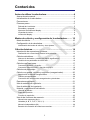 2
2
-
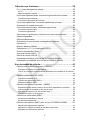 3
3
-
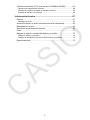 4
4
-
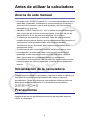 5
5
-
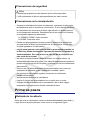 6
6
-
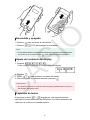 7
7
-
 8
8
-
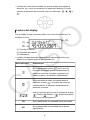 9
9
-
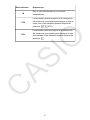 10
10
-
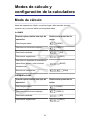 11
11
-
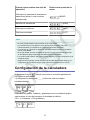 12
12
-
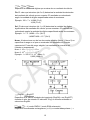 13
13
-
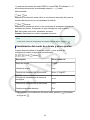 14
14
-
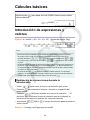 15
15
-
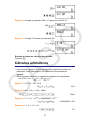 16
16
-
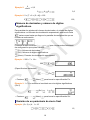 17
17
-
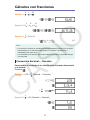 18
18
-
 19
19
-
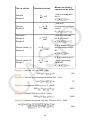 20
20
-
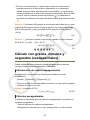 21
21
-
 22
22
-
 23
23
-
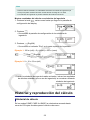 24
24
-
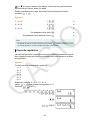 25
25
-
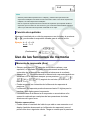 26
26
-
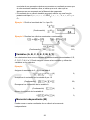 27
27
-
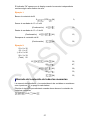 28
28
-
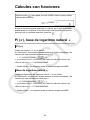 29
29
-
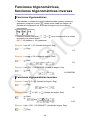 30
30
-
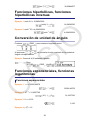 31
31
-
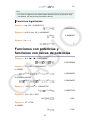 32
32
-
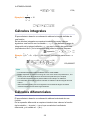 33
33
-
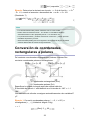 34
34
-
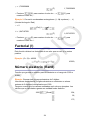 35
35
-
 36
36
-
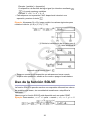 37
37
-
 38
38
-
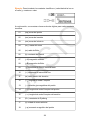 39
39
-
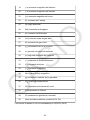 40
40
-
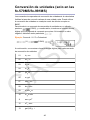 41
41
-
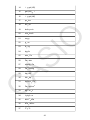 42
42
-
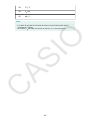 43
43
-
 44
44
-
 45
45
-
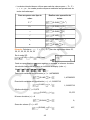 46
46
-
 47
47
-
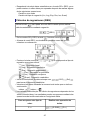 48
48
-
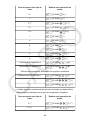 49
49
-
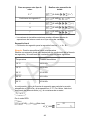 50
50
-
 51
51
-
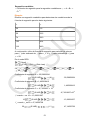 52
52
-
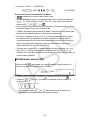 53
53
-
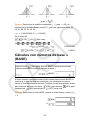 54
54
-
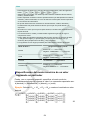 55
55
-
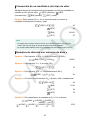 56
56
-
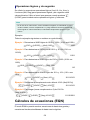 57
57
-
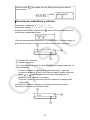 58
58
-
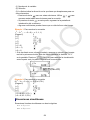 59
59
-
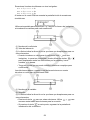 60
60
-
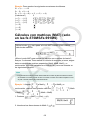 61
61
-
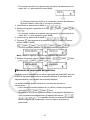 62
62
-
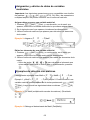 63
63
-
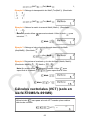 64
64
-
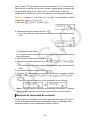 65
65
-
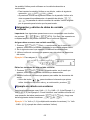 66
66
-
 67
67
-
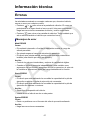 68
68
-
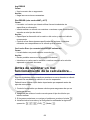 69
69
-
 70
70
-
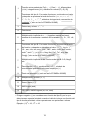 71
71
-
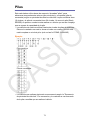 72
72
-
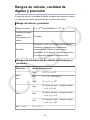 73
73
-
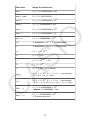 74
74
-
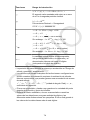 75
75
-
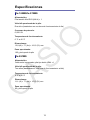 76
76
-
 77
77
Casio fx-100MS El manual del propietario
- Tipo
- El manual del propietario
Artículos relacionados
-
Casio fx-100MS Manual de usuario
-
Casio FX-991ES Manual de usuario
-
Casio fx-570ES El manual del propietario
-
Casio fx-115ES PLUS Manual de usuario
-
Casio fx-991ES PLUS Manual de usuario
-
Casio fx-570LA PLUS El manual del propietario
-
Casio fx-500ES Manual de usuario
-
Casio fx-5800P El manual del propietario
-
Casio fx-3650P II El manual del propietario
-
Casio fx-350ES PLUS Manual de usuario